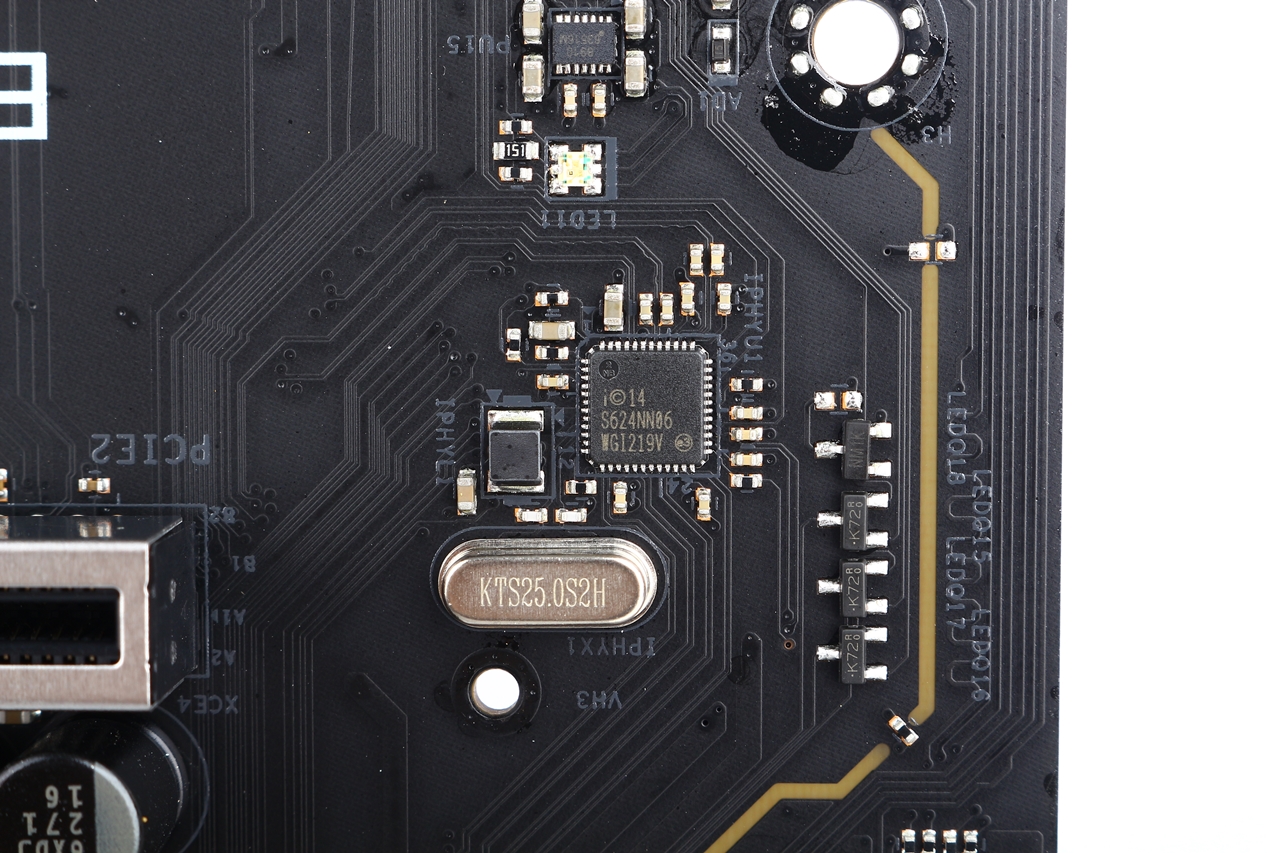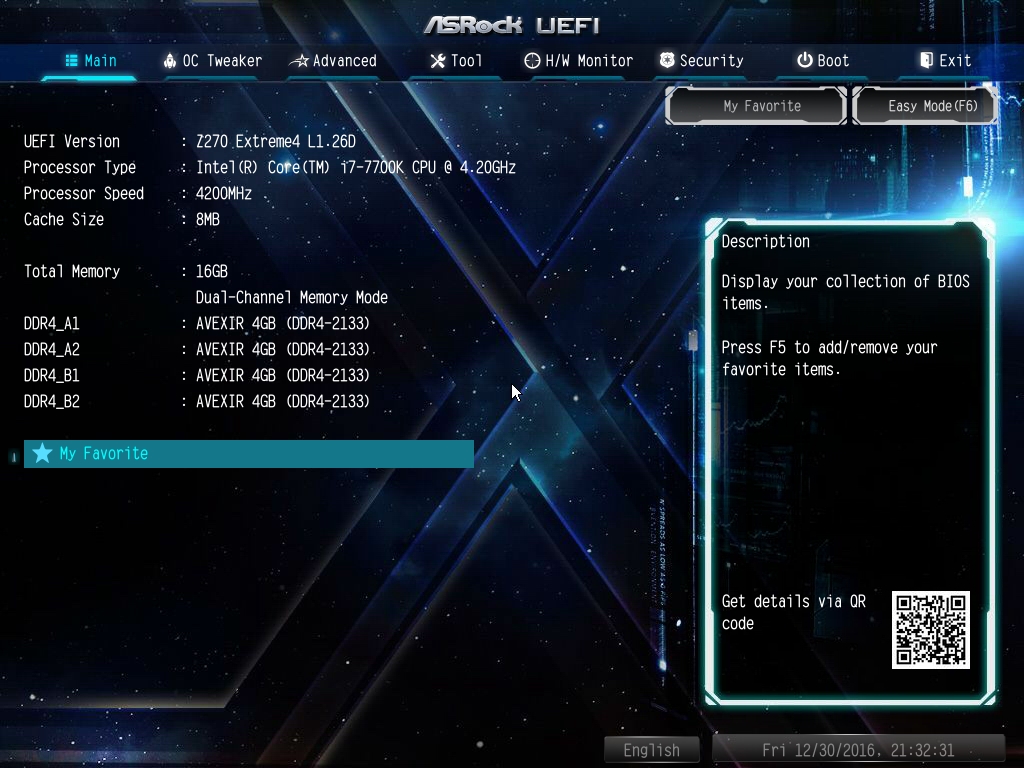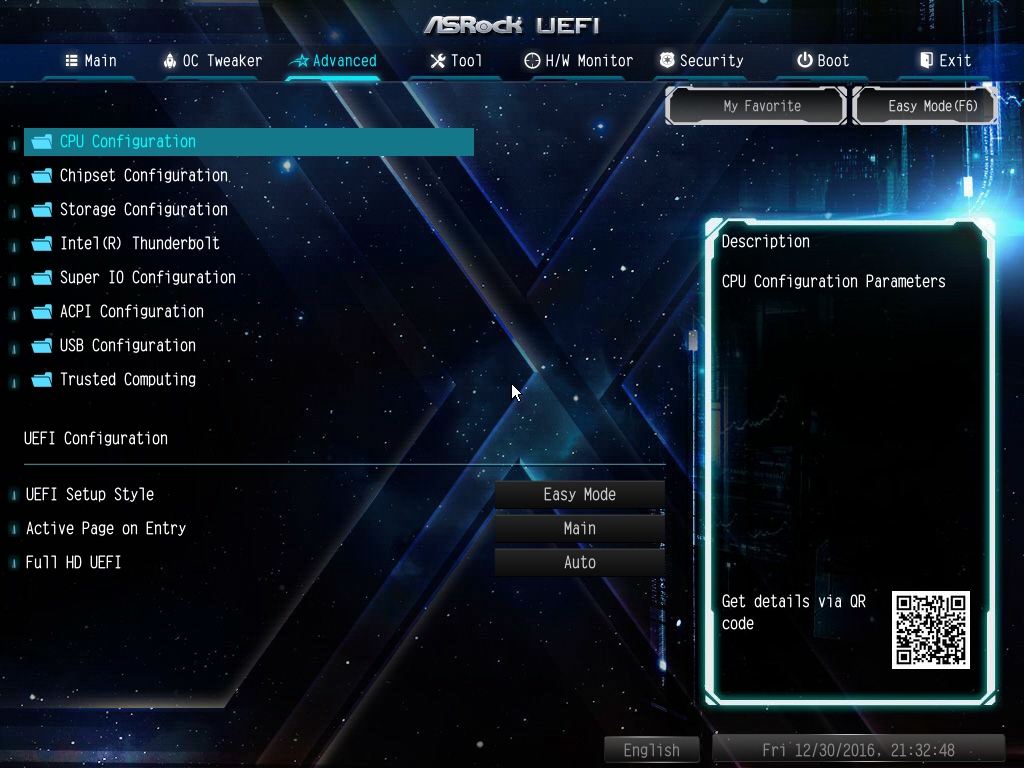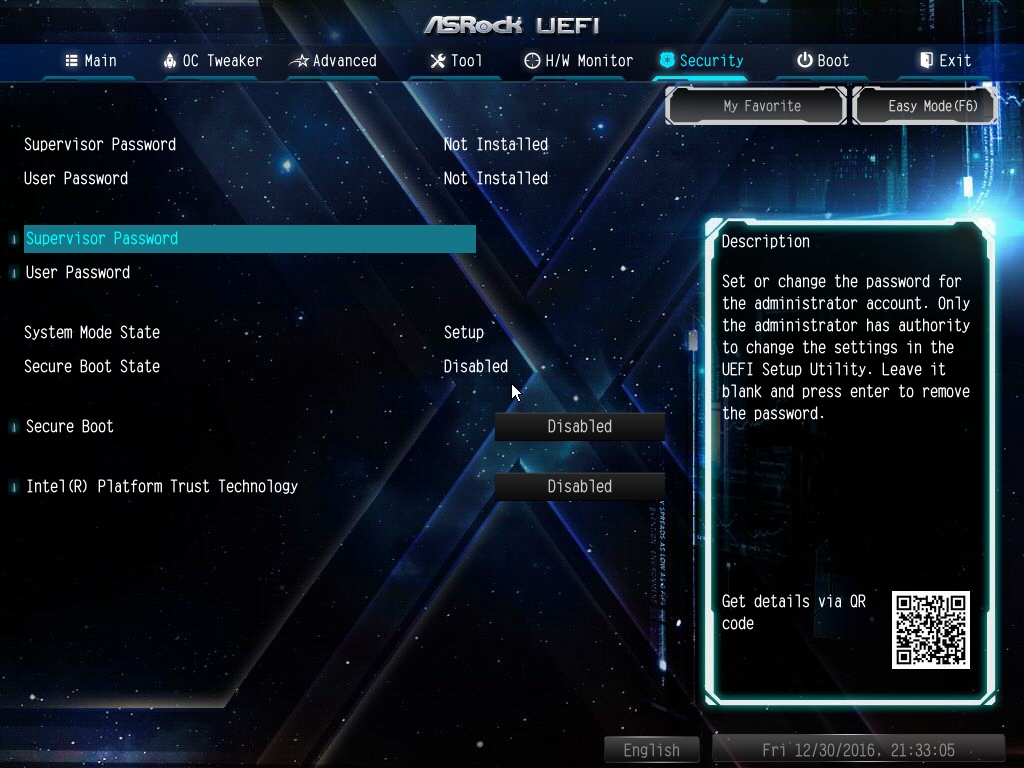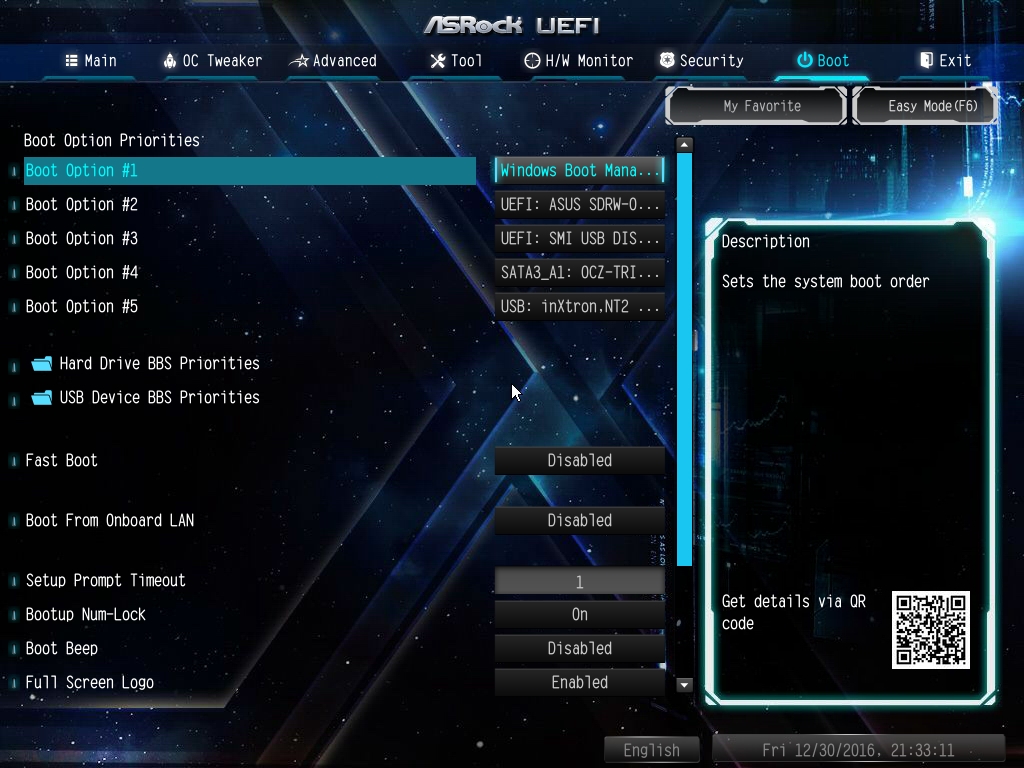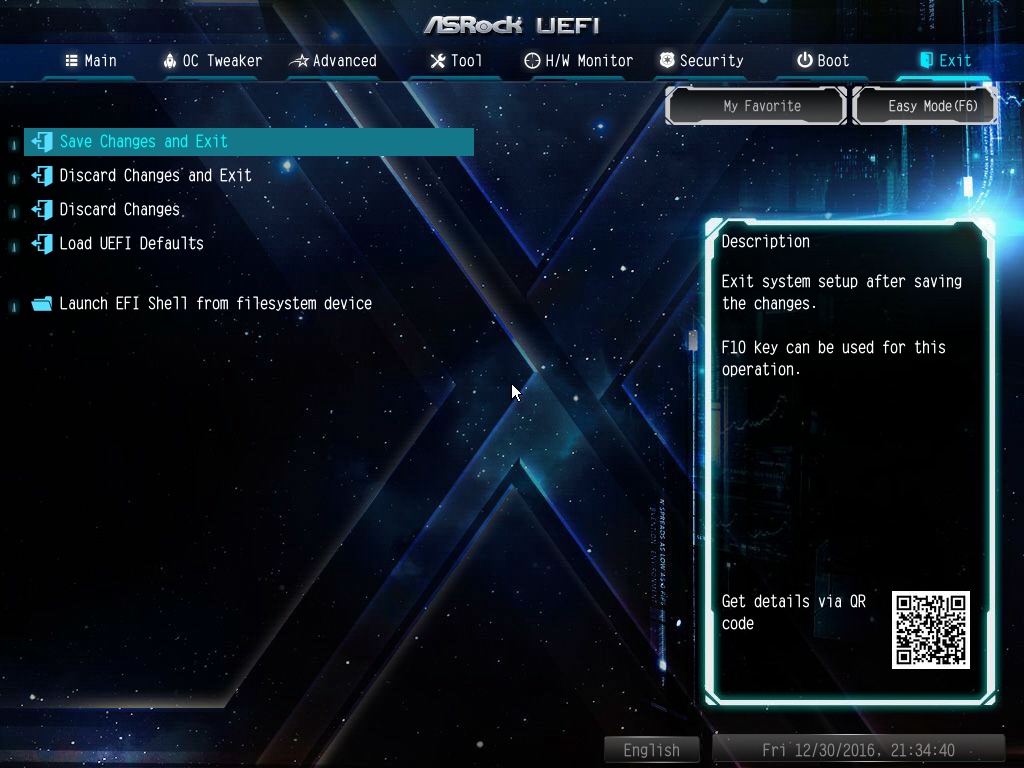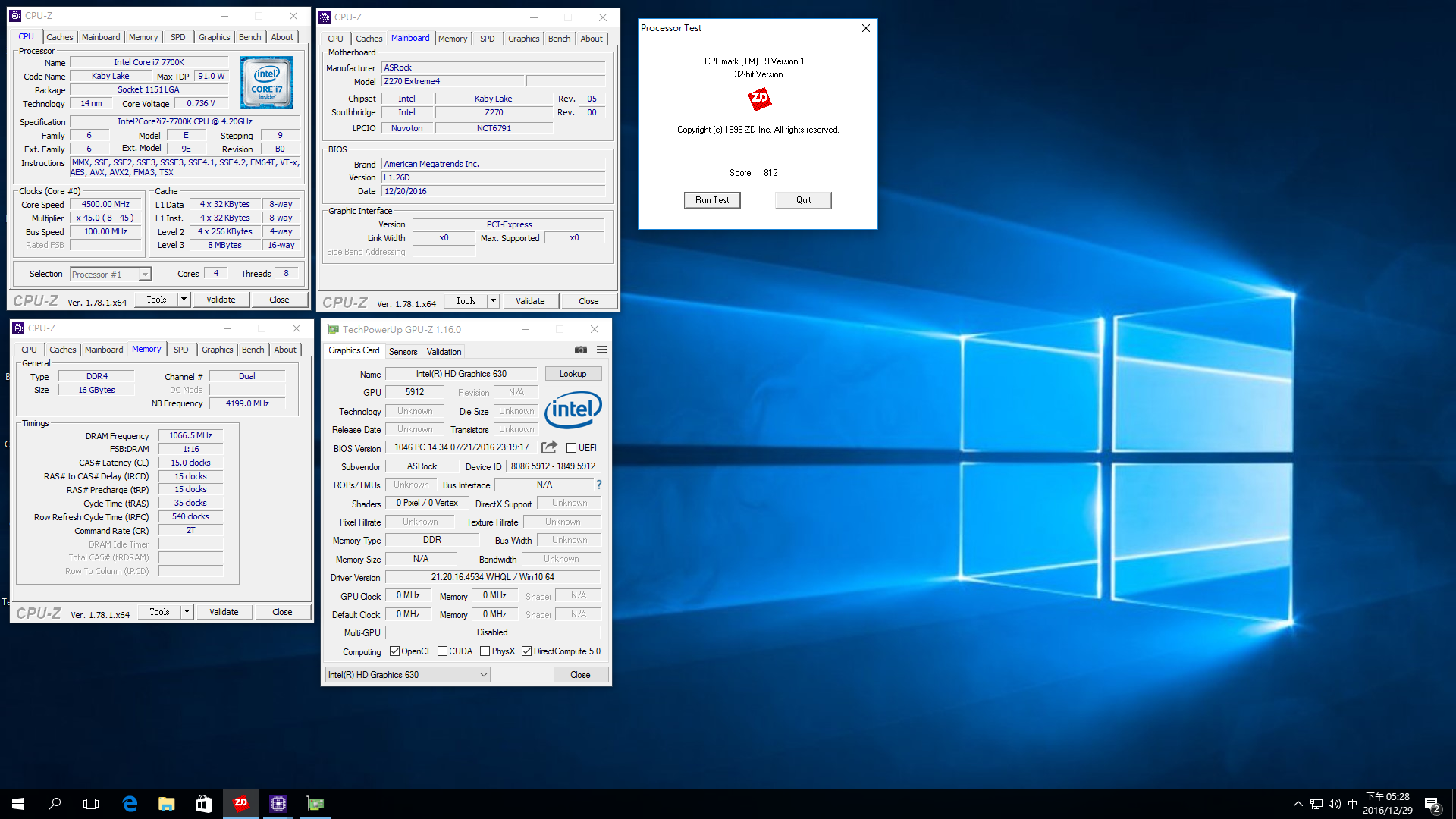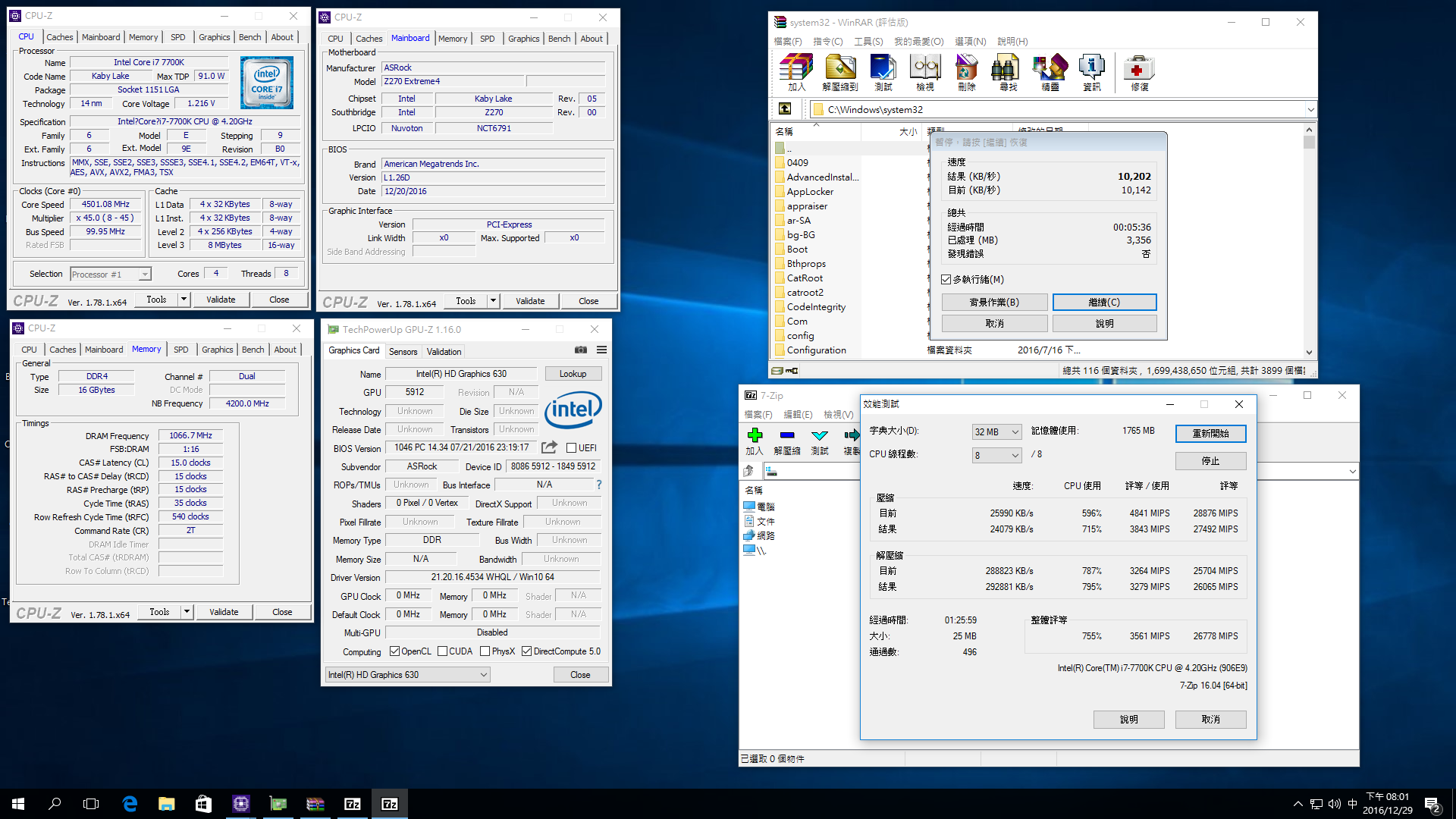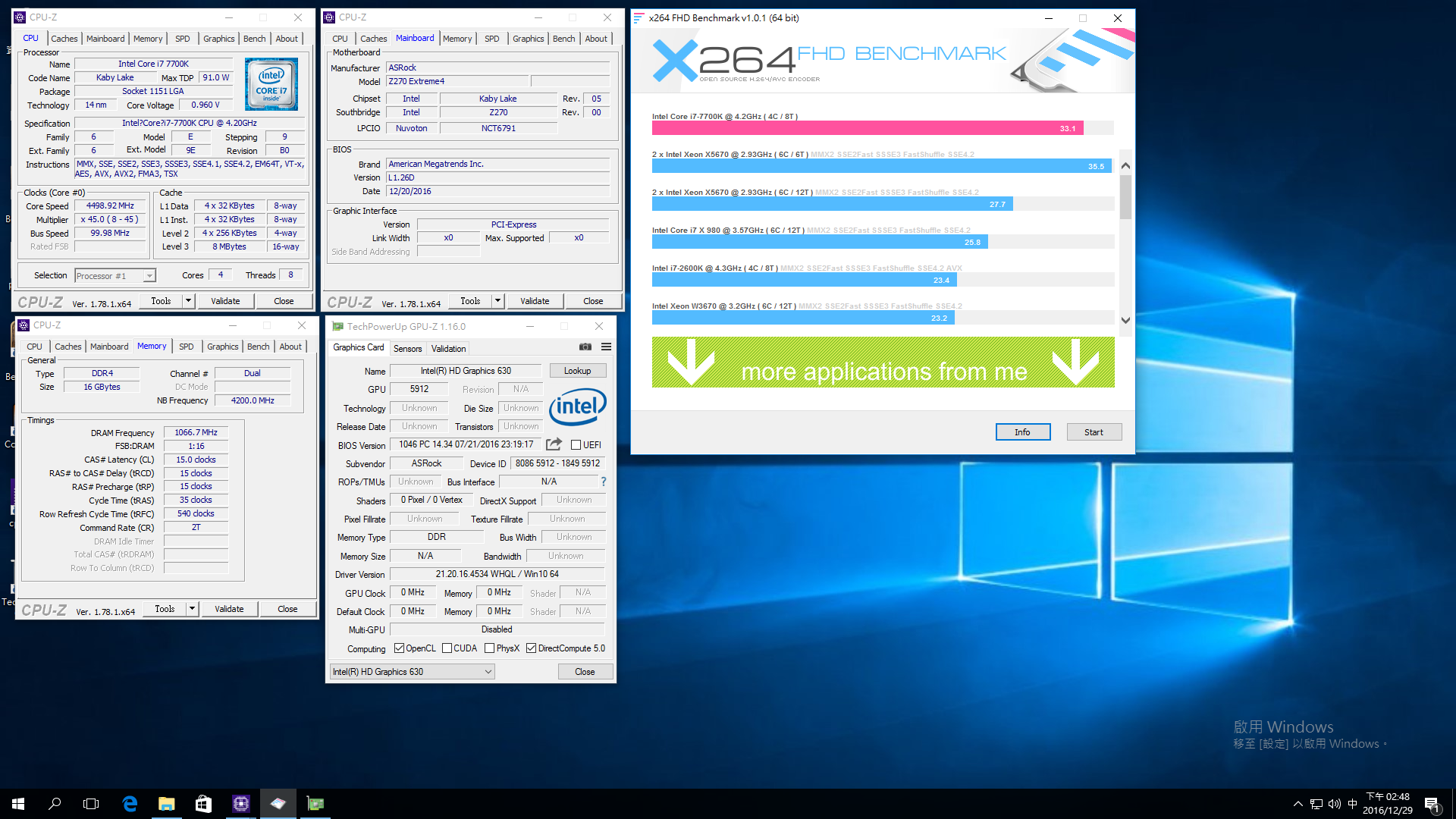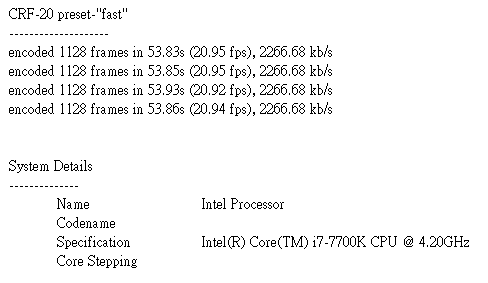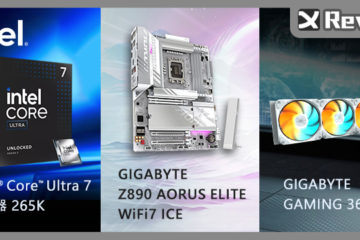Z270正式登場,而ASRock這次在台灣率先登場的為ASRock Z270 EXTREME 4主機板,在Z270晶片組中算是平價主流型,規格符合多數玩家需求,但價格更平易近人,並且加入水冷與改裝元素,像是水泵專用接頭和RGB燈光,且能外接燈條,迎合潮流不落人後。另外保有WIFI裝用的M.2插槽,方便玩家擴充,又不會因為加入無線模組影響主機板價格,採自行加裝的方式更為便利。現在就來看看這張主機板的設計、樣貌與效能吧。
 ASRock Z270 EXTREME 4主機板規格
ASRock Z270 EXTREME 4主機板規格
CPU支援:Intel 6/7系列處理器
CPU腳位:LGA-1151
晶片組:Intel Z270
PCI擴充槽:1XPCIe 3.0 x16+1XPCIe 3.0 x8+1XPCIe 3.0 x4+3XPCIe 3.0 x1
內顯輸出介面:HDMI+DVI+D-sub
記憶體通道:雙通道
記憶體插槽數:4
記憶體規格:DDR4 2133MHz-3866+MHz
記憶體最高容量:64GB
SATA:6 X SATA3 + 2 X SATA3
M.2:2 X M.2 (SATA & PCIe 3.0 X4)
SATA RAID:RAID0.1.5.10
USB:1 X USB 3.1 Gen 2 Type-A + 1 X USB 3.1 Gen 2 Type-C +8 X USB 3.1 Gen 1 + 6 X USB 2.0
Audio: 天籟美聲第四代,Realtek ALC1220 7.1聲道 + 音效放大器與音效電容
LAN: Intel I219-V Gigabit
主機板尺寸:ATX
 ASRock Z270 EXTREME 4主機板架構圖
ASRock Z270 EXTREME 4主機板架構圖
Intel Kabylake屬於Skylake升級版,因此架構上做了點升級,尤其是內顯輸出部分,因此整體來說Intel 6/7系列的處理器可以安裝於100.200系列晶片組主機板上,但如果想要使用Intel Optane Memory產品那麼就需要使用Z270或H270搭配Intel 7系列處理器才行,因此有這類需求的玩家挑選最新的產品準沒錯。
由CPU直接連接的PCIe 3.0通道共有16條,若只有安裝單顯示卡那麼毫無疑問頻寬將為X16,但是使用雙顯時,通道則會分為X8/X8,若是使用三顯示卡的時候則就需要PCH PCI通道支援,變為X8/X8/X4,因此NVIDIA顯示卡可以跑2 Way SLI,AMD顯示卡則是可支援3 Way CF。晶片組PCIe通道較前一代多了四條,因此在擴充配置上較為靈活。除了PCIe 3.0 X4外,另有3組PCIe 3.0 X1,且還有雙M.2介面,皆可支援PCIe 3.0 X4和SATA介面產品,但與SATA介面共用頻寬。記憶體插槽共有四個,支援2133MHz-4000+MHz以上,最高可支援64GB,就看玩家如何選擇。網路介面並沒有導入雙埠設計,個人覺得沒有差異,畢竟多數人只會使用單埠,不然就是使用無線網路部分,因此主機板上留有M.2 (Key E)讓玩家可以擴充無線網路晶片,頗為實用。音效部分為天籟美聲第四代,使用Realtek ALC 1220晶片搭配放大器與音響級電容,且PCB部分有做隔離。
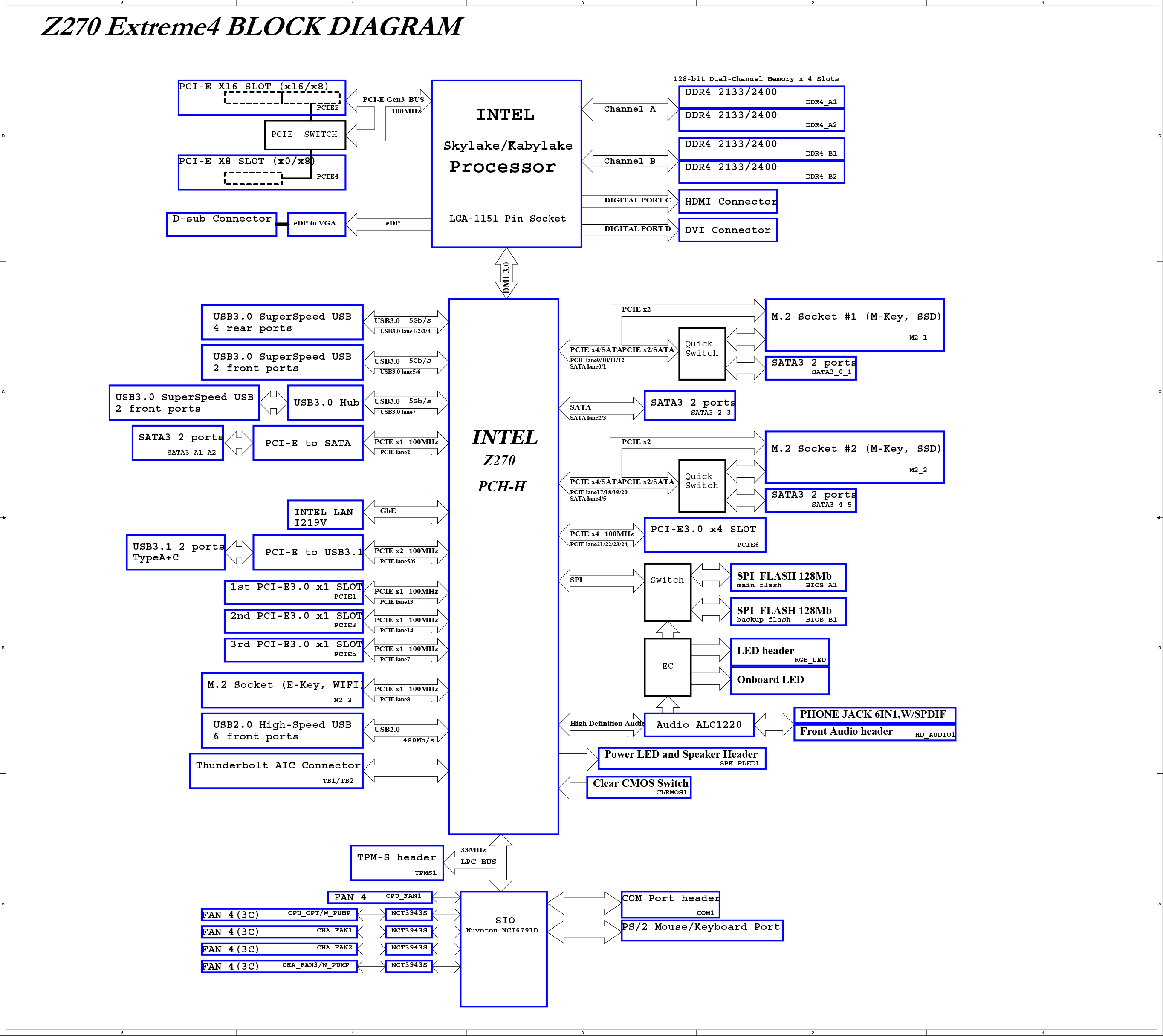
 ASRock Z270 EXTREME 4主機板-外盒新風貌
ASRock Z270 EXTREME 4主機板-外盒新風貌
外盒採新風格設計,直接放上大X字樣,與EXTREME相互呼應,背面則是介紹主機板相關特色與規格標示。像是天籟美聲第四代、雙M.2介面、主機板具RGB燈光且可外接RGB燈條,PCIe介面加上金屬遮罩強化,後I/O具備USB 3.1 Type-A和USB 3.1 Type-C埠,另外加上WIFI無線網路卡專用插槽,方便使用者自行擴充,比起使用USB介面的無線網路卡有更好的表現。延續超合金電源設計,並且加入水泵專用接頭。


配件部分有SATA線材、SLI HB橋接器、M.2插槽用螺絲、後I/O檔板、驅動軟體光碟、ASRock LOGO貼紙和產品使用說明書。

ASRock SLI HB橋接器,適用於GTX 10系列顯示卡,對比舊款會有更好的效能表現,當然10系列之前的顯示卡也能使用該橋接器,只是單SLI金手指的就無法使用。

 ASRock Z270 EXTREME 4主機板本體-黑白彩繪導入燈條接頭SATA埠更多
ASRock Z270 EXTREME 4主機板本體-黑白彩繪導入燈條接頭SATA埠更多
前一代ASRock Z170 EXTREME 4以黑金雙色為主,這代變為黑白色,網印彩繪風,且直接放上大X字樣一眼了然其系列。左方遮罩上下方與PCH部分導入RGB發光設計,且可直接安裝RGB燈條,透過軟體控制燈光,不需要另外安裝控制器。另外可以看到CPU通道的兩條PCIe插槽加上金屬遮罩並增加焊點,保護主機板也保護顯示卡。
黑色鋁合金散熱片搭配銅導管為CPU MOSFET部分散熱,LGA-1151腳位,注意玩家安裝不要弄歪針腳。

4 DIMM DDR4記憶體插槽,最高支援3866MHz(實測可達4000MHz),容量可達64GB。

1XPCIe 3.0 x16+1XPCIe 3.0 x8+1XPCIe 3.0 x4+3XPCIe 3.0 x1,支援2-Way SLI和 3-Way CF,CPU PCIe通道之插槽具有金屬遮罩並做焊點強化。

M.2介面皆可支援SATA和PCIe 3.0 X4產品,但SATA介面會與SATA埠共用頻寬,第一個插槽最長可支援2280規格,第二個插槽可支援22110規格。


SATA介面共有8個,其中六個為原生介面,另外兩個為外接晶片組,可以發現捨棄SATA Express介面,畢竟市面上毫無該介面裝置出現,且做那樣的介面頗佔據空間,不如多加兩個SATA埠比較實際。

左方留的孔是給天線安裝,因為後方具有WIFI晶片安裝用插槽,USB介面有4 X USB 3.0 + USB 3.1 Type-A +USB 3.1 Type-C,顯示輸出介面有D-sub + DVI + HDMI,沒有Displayport,因此玩家4K輸出僅能30Hz,無法60Hz。另有PS/2、1000Mbps網路孔和7.1聲道音訊孔及光纖音訊輸出埠

 ASRock Z270 EXTREME 4主機板元件
ASRock Z270 EXTREME 4主機板元件
CPU為數位供電設計,使用Intersil ISL95824主控搭配兩顆Intersil ISL6625A雙功率晶片,CPU部分10相剩餘給予iGPU使用,MOSFET為一上一下設計,並採用45A高校電感搭配12K高壽命電容。
Intersil ISL95824主控與Intersil ISL6625A雙功率晶片

MOSFET為Sinopower SM4336和Sinopower SM4337

記憶體為1+2相,使用Richtek RT8120D控制器搭配Sinopower SM4337 MOSFET
asmedia ASM2142 USB 3.1 Gen 2 控制器,頻寬可達PCIe 3.0 X2,因此USB 3.1 Gen 2介面讀寫表現會更好

天籟美聲第四代使用Realtek ALC1220晶片 + TI N5532功率放大器並使用ELNA 音效電容,且PCB具有簍空設計,降低干擾問題



Asmedia ASM1480 PCI-E Gen2和Gen3切換晶片

 ASRock Z270 EXTREME 4 BIOS
ASRock Z270 EXTREME 4 BIOS
ASRock Z270 EXTREME 4 BIOS為UEFI介面,可以發現背景換成與外盒同樣的設計,但其操作介面維持同樣的設計,具有簡易模式和進階模式可以切換。進階模式分為八大項,每個項目內還有許多系列可以調整,透過標題大致可以瞭解內還有的功能,因此蠻好上手的,功能算是好找。且因主機板加入燈光設計,透過BIOS即可控制燈光顏色和效果,另外透過工具也能更新BIOS設定RAID等等。
超頻相關選項皆可在OC Tweaker內找到,像是CPU、記憶體和電壓的調整都在該頁面
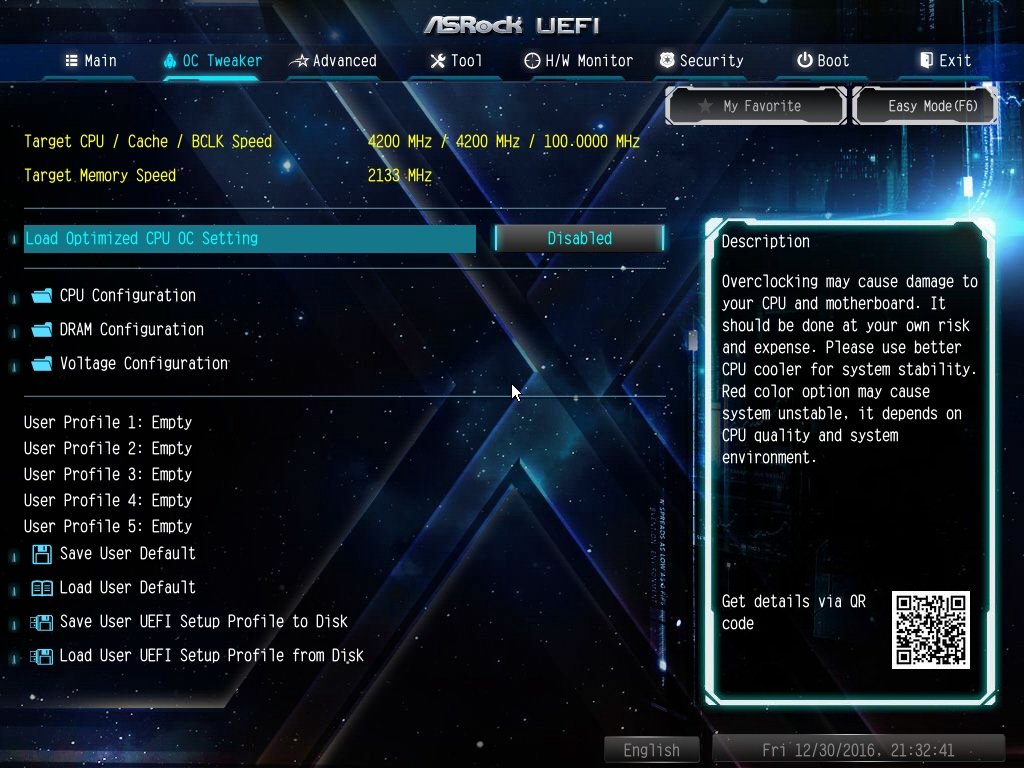
Tool工具中有RAID設定、BIOS更新和RGB燈光控制等
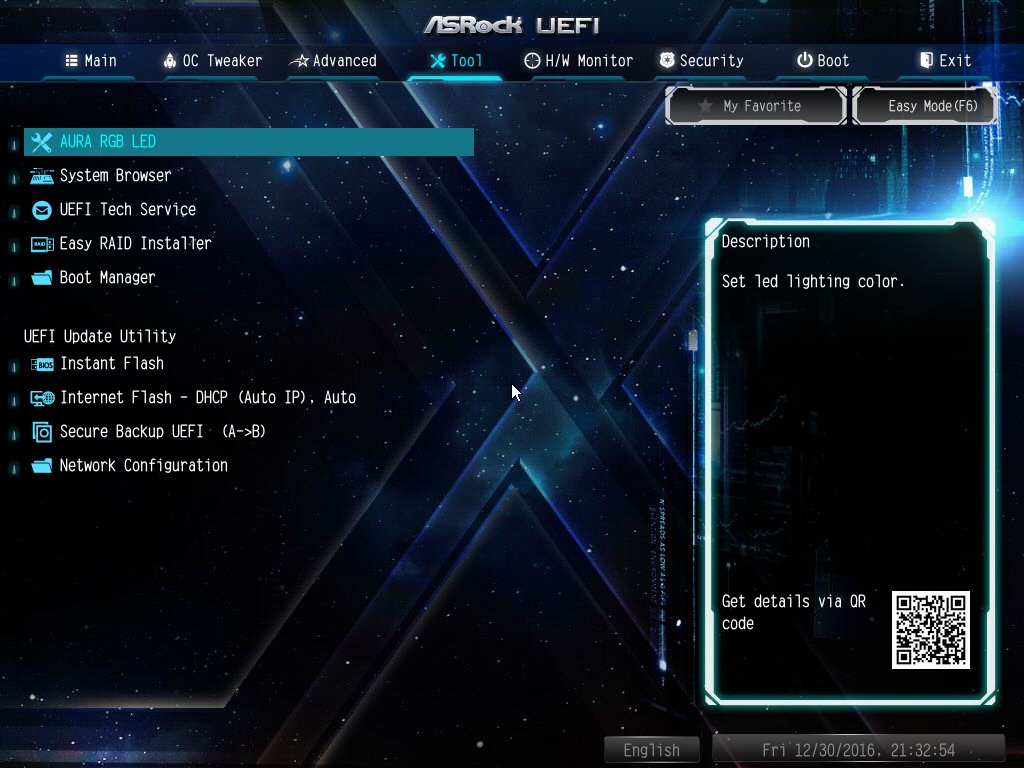
H/W monitor中顯示主機板相關訊息,像是電壓、溫度和風扇轉速等,透過這裡也能調整風扇相關設定,包含水泵專用接頭的相關設定也有。因水泵也能使用小4PIN,但如果接於風扇針腳無法有效控制,因此才會推出水泵專用的針腳,方便玩家控制水泵轉速。
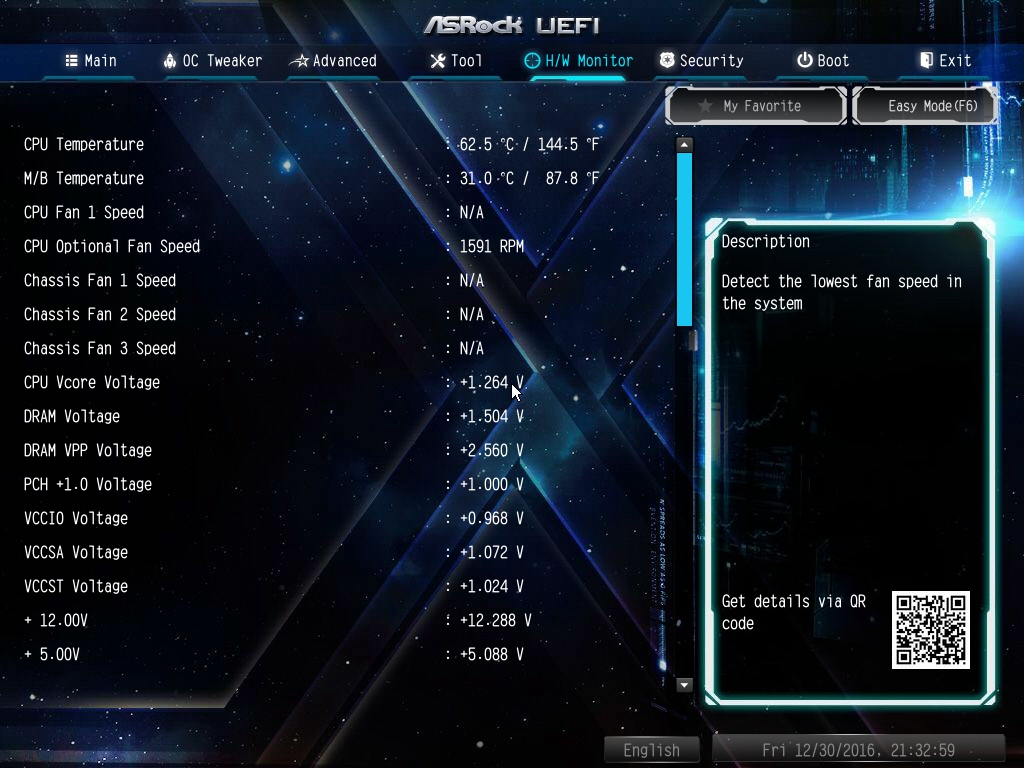
AURA RGB LED可以設定主機板上的燈光,包含外接的RGB燈條,模式有恆亮、呼吸、閃爍、循環、隨機、隨機循環、波浪、隨音樂等,玩家可以控制燈光顏色也能調整其速度,功能相當多,另外四個區域的燈光可以獨立控制也能同時控制,四個區域分別為I/O遮罩、音訊、PCH和燈條部分,當然也能選擇關閉燈光。關機狀態也能享有燈光效果,當然也能設定關機無燈光,只是燈條部分不會發光。除了透過BIOS調整燈光外,透過 AURA RGB LED軟體亦能控制燈光。
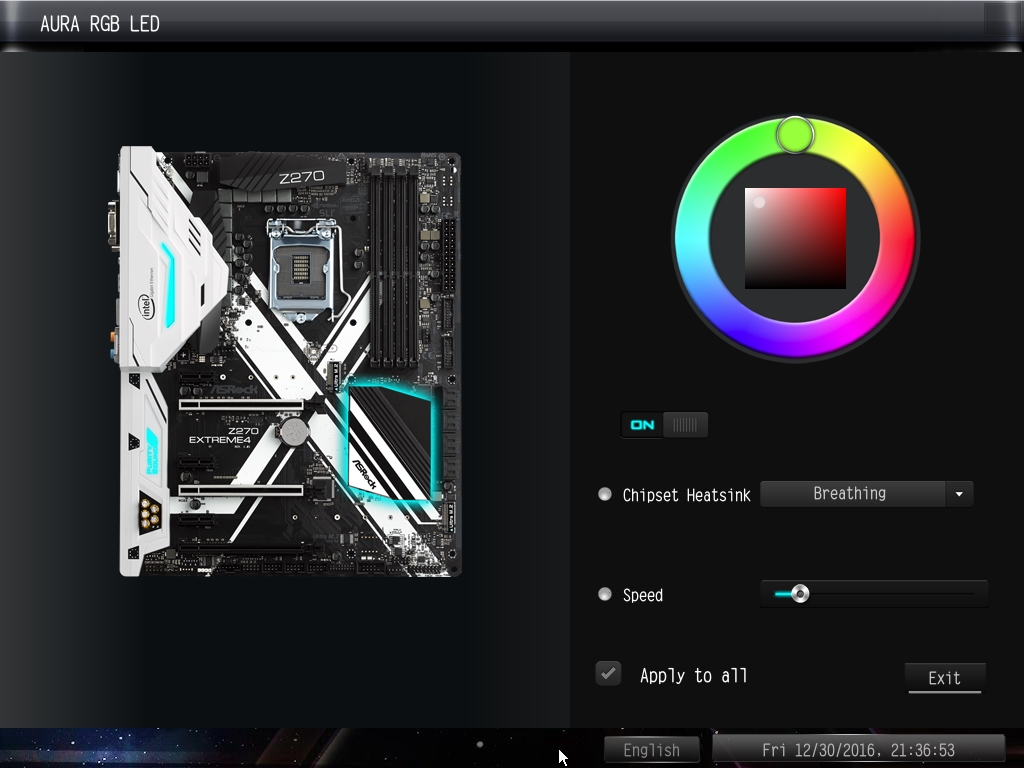
CPU_OPT/W_PUMP接頭是同一個,玩家如果有安裝水泵可以將它調整成W_PUMP,再來透過選項玩家可以設定PUMP模式為DC或是PWM,另外PUMP運作設定除了既有的安靜、標準、全速等,也能自行設定,能夠設定溫度多少水泵運轉的%數,溫度部分則是可以選擇依據CPU或是主機板。近期越來越多使用者使用一體式水冷或是DIY水冷,那麼水泵就能接於該接頭進行控制。
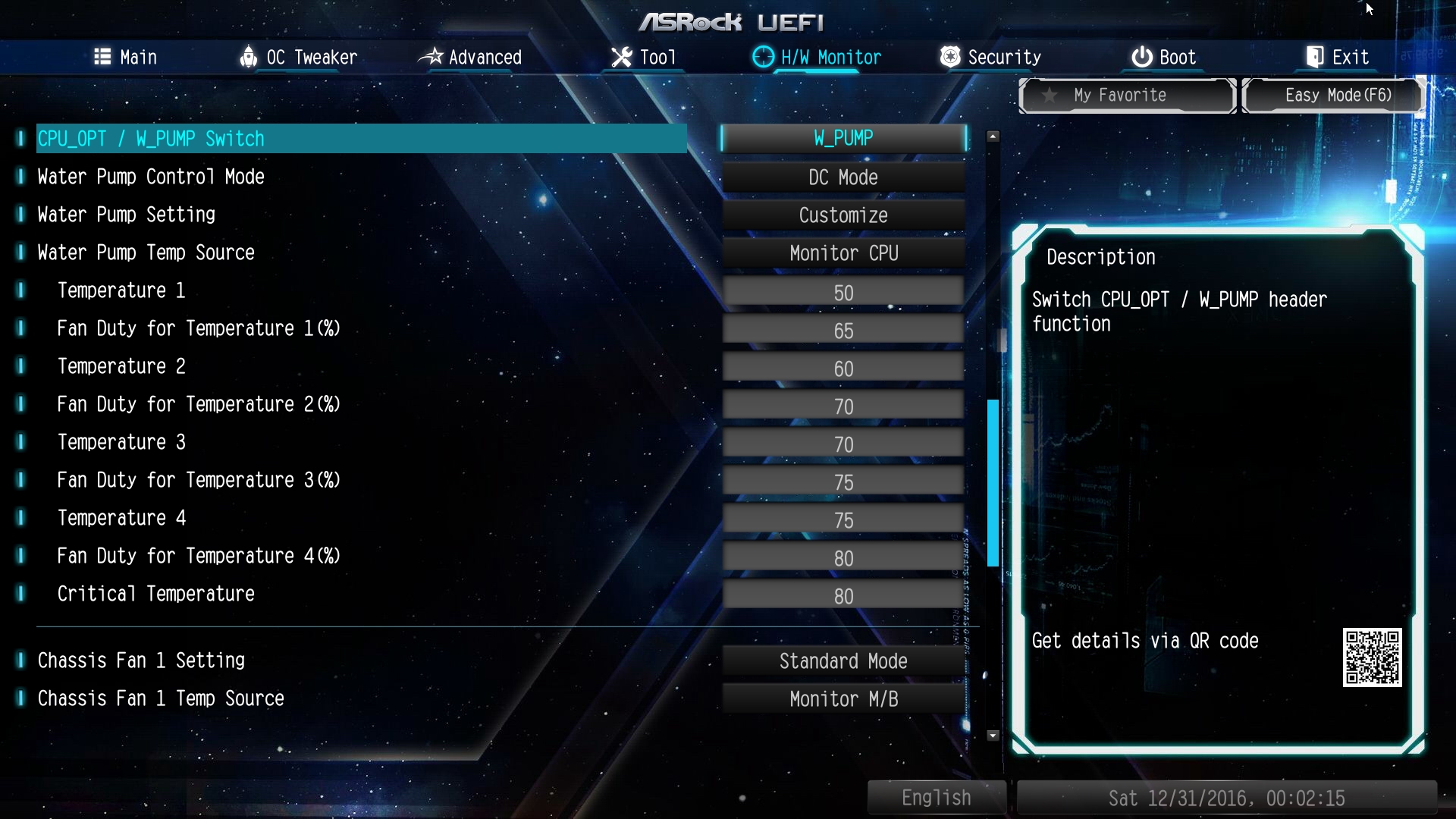
一鍵超頻CPU和內顯
對於不會手動超頻的玩家很方便,只要一鍵就可以超頻,當然這部分還要考量到散熱和CPU體質,筆者手上的i7-7700K直接開啟一鍵超頻是沒問題的。另外也能一鍵超頻內顯頻率。
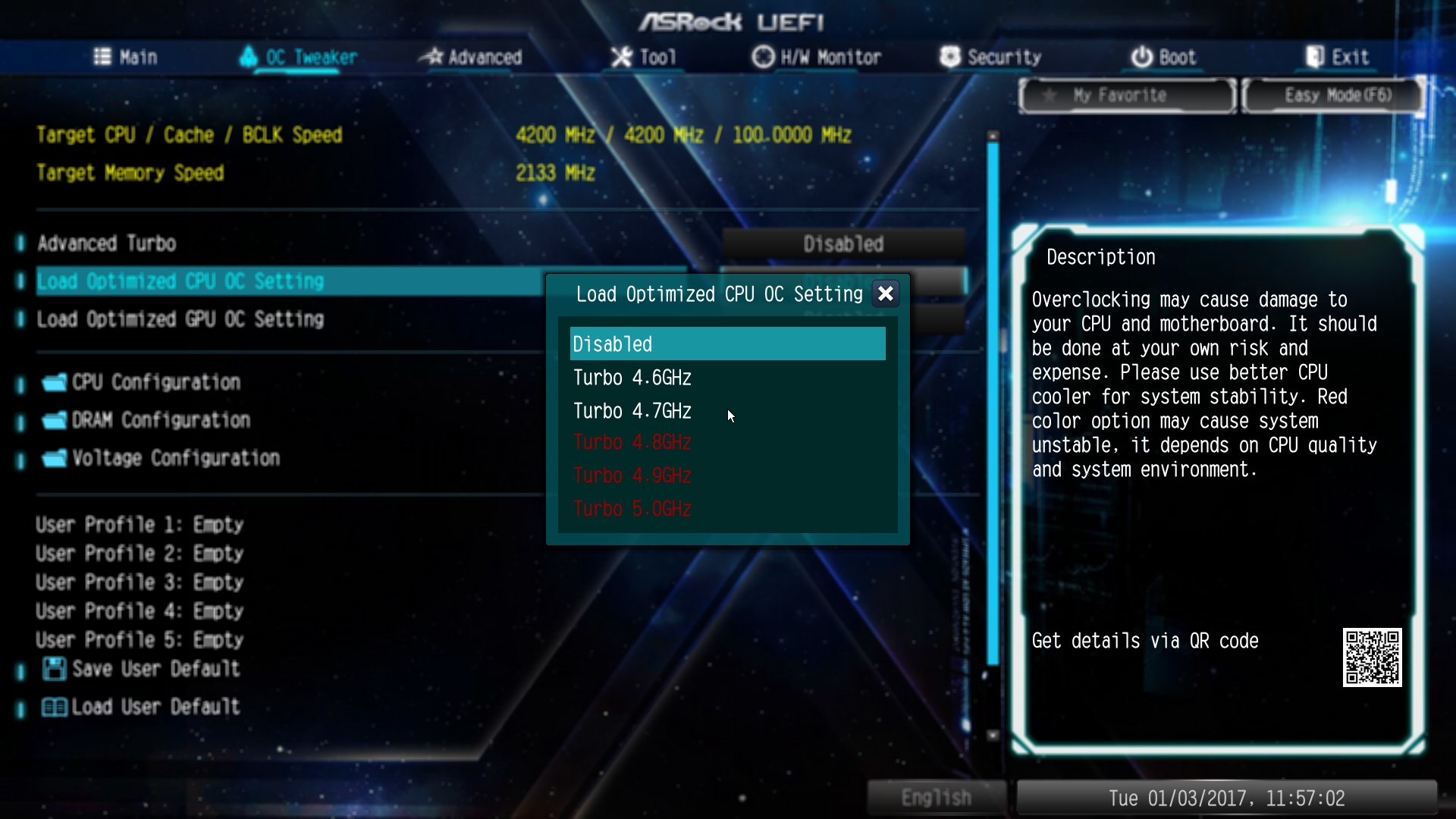
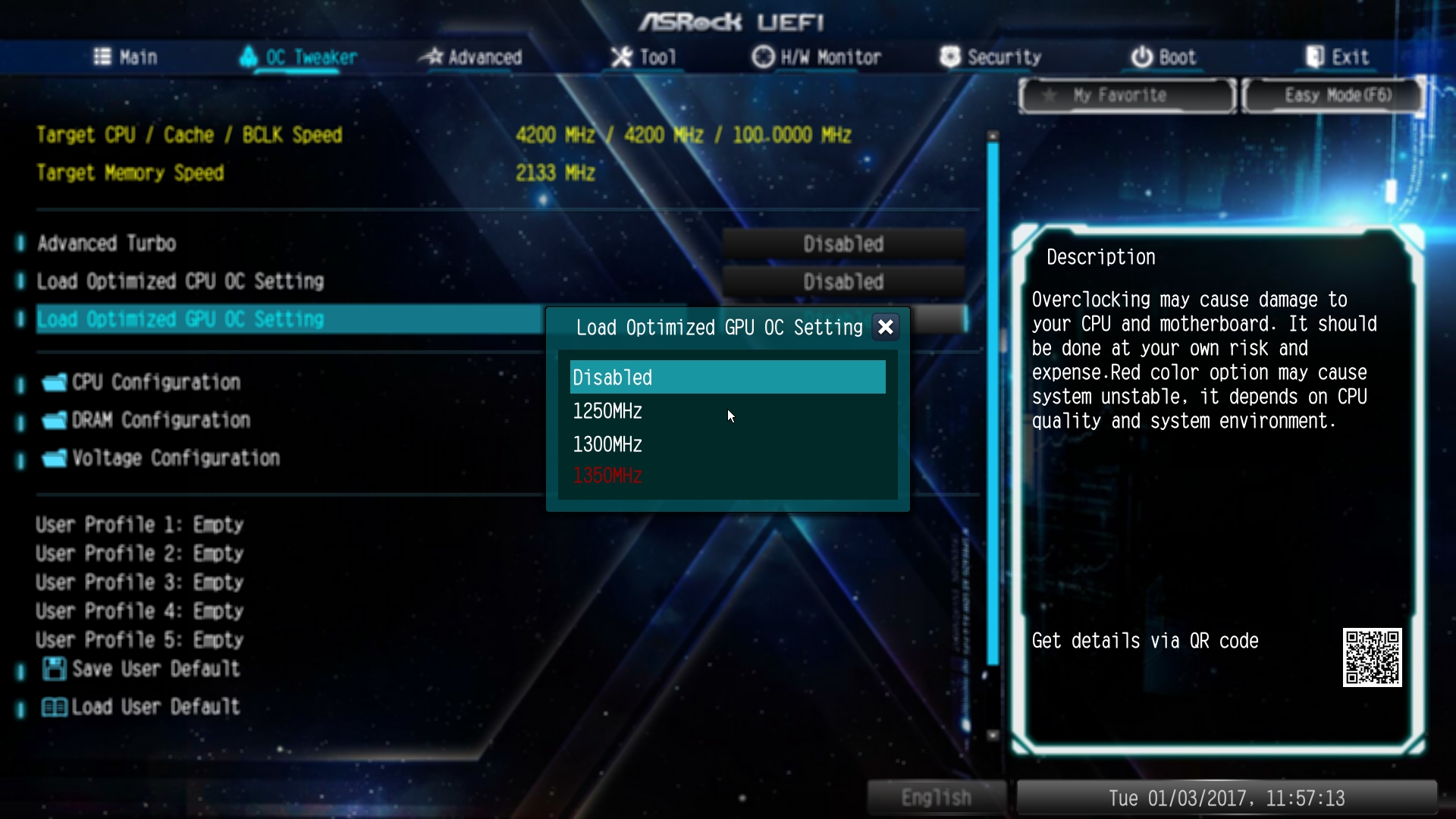
 ASRock Z270 EXTREME 4效能測試
ASRock Z270 EXTREME 4效能測試
測試平台資訊:
CPU:Intel Core i7-7700K 4.5GHz
MB: ASRock Z270 EXTREME 4主機板
Cooler: Intel 原廠風扇
RAM: AVEXIR DDR4-3000MHz 4GB X4 @ 2133MHz
hdd:
Kingston UV400 480GB(系統)
Kingston 3K 240GB
WD Re 2TB HDD
VGA: Intel HD Graphics 630和NVIDIA GTX 1080 8GB GDDR5X顯示卡
POWER:Antec 1200W
OS:Windows 10 64bit專業版
由CPU-Z可以看到CPU為Intel i7-7700K,記憶體頻率2133MHz,雙通道共16GB,另有主機板型號和BIOS版本,GPU-Z則顯示使用的顯示晶片為Intel HD Graphics 630。
AIDA64記憶體效能
AIDA64 Memory Read:31245MB/s、Write:32279MB/s、Copy:29669MB/s
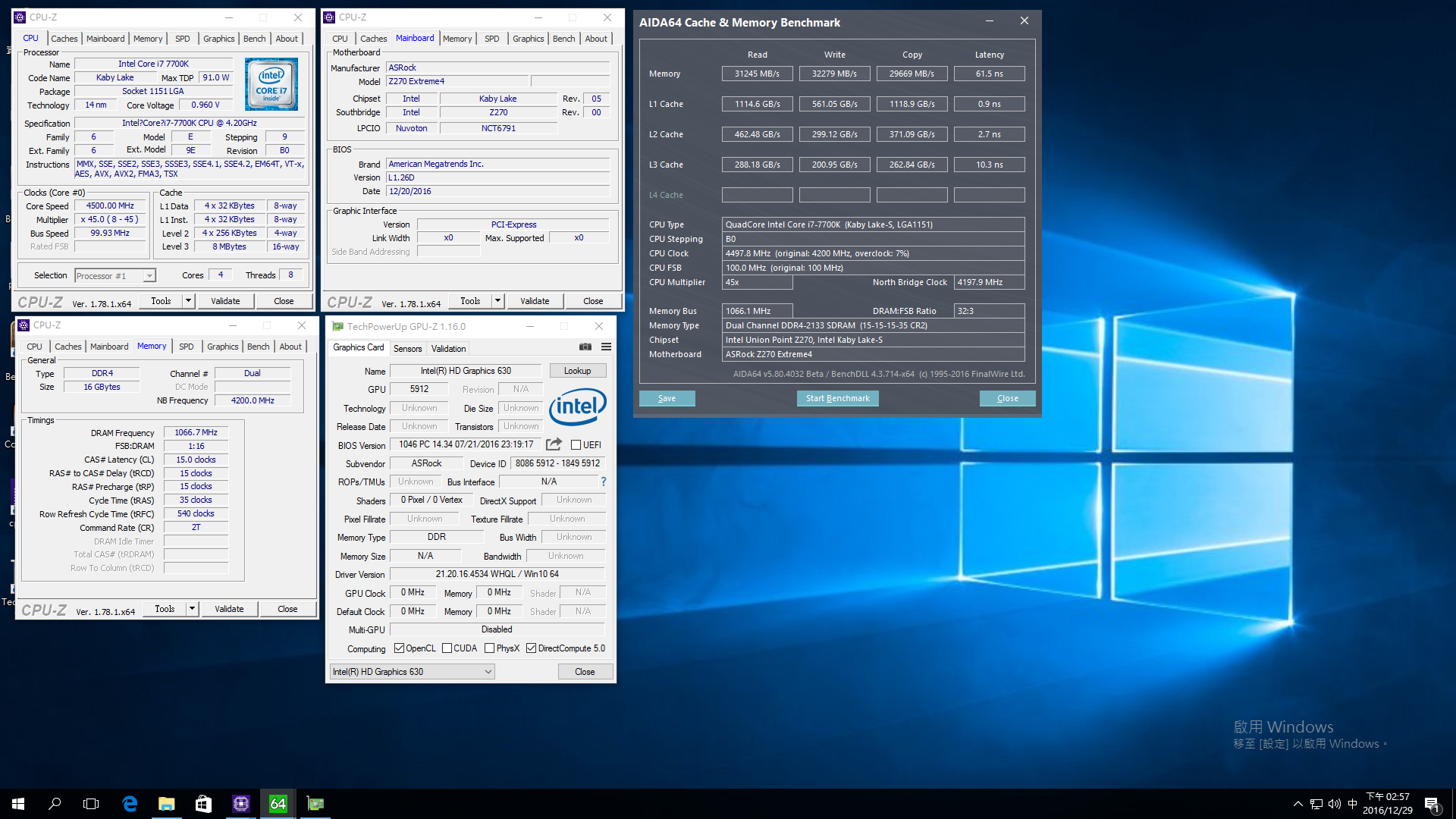
透過DXVA Checker可以看到內顯支援HEVC 10bit和VP9
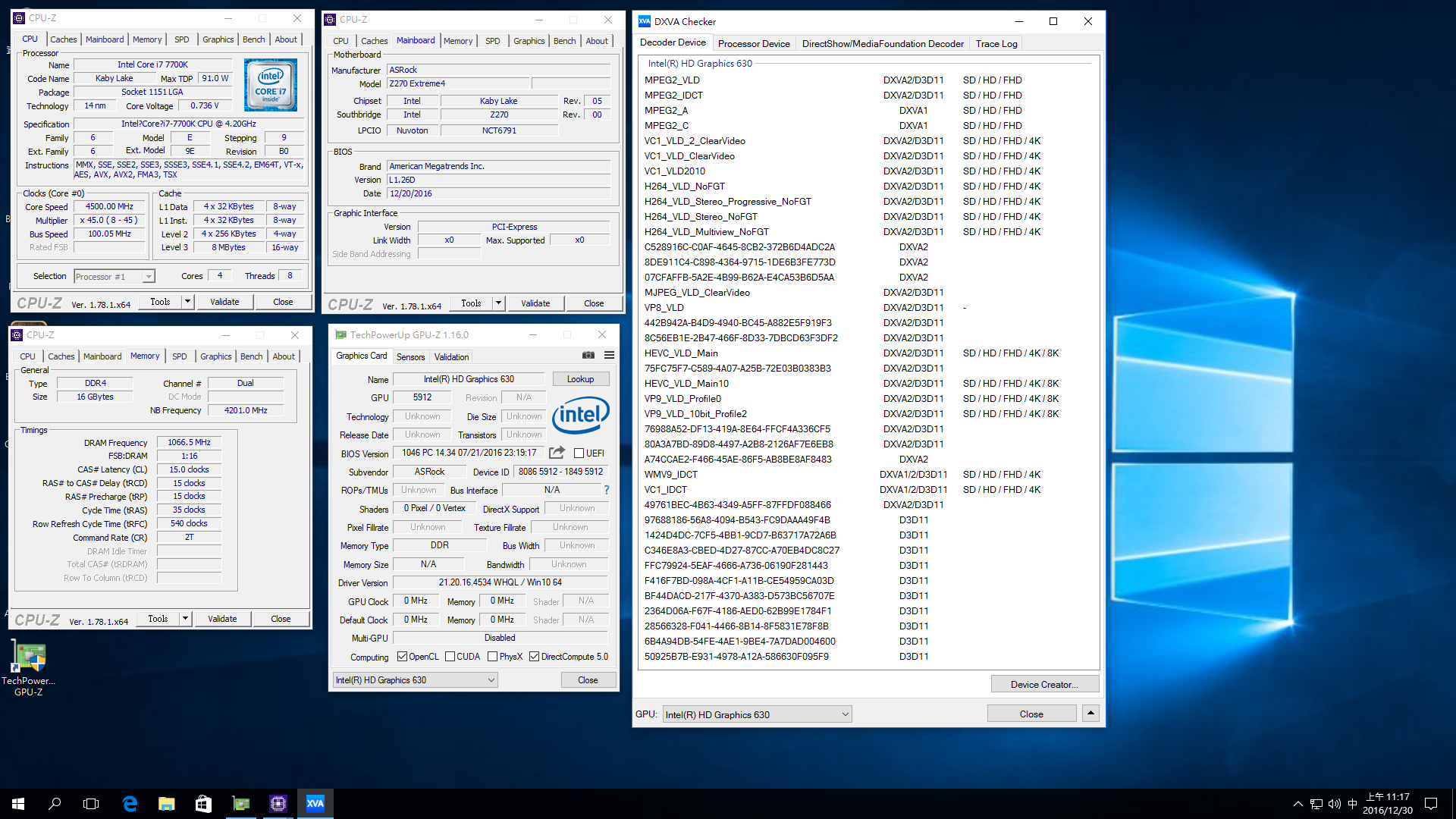
PCMARK8 Home conventional 4411
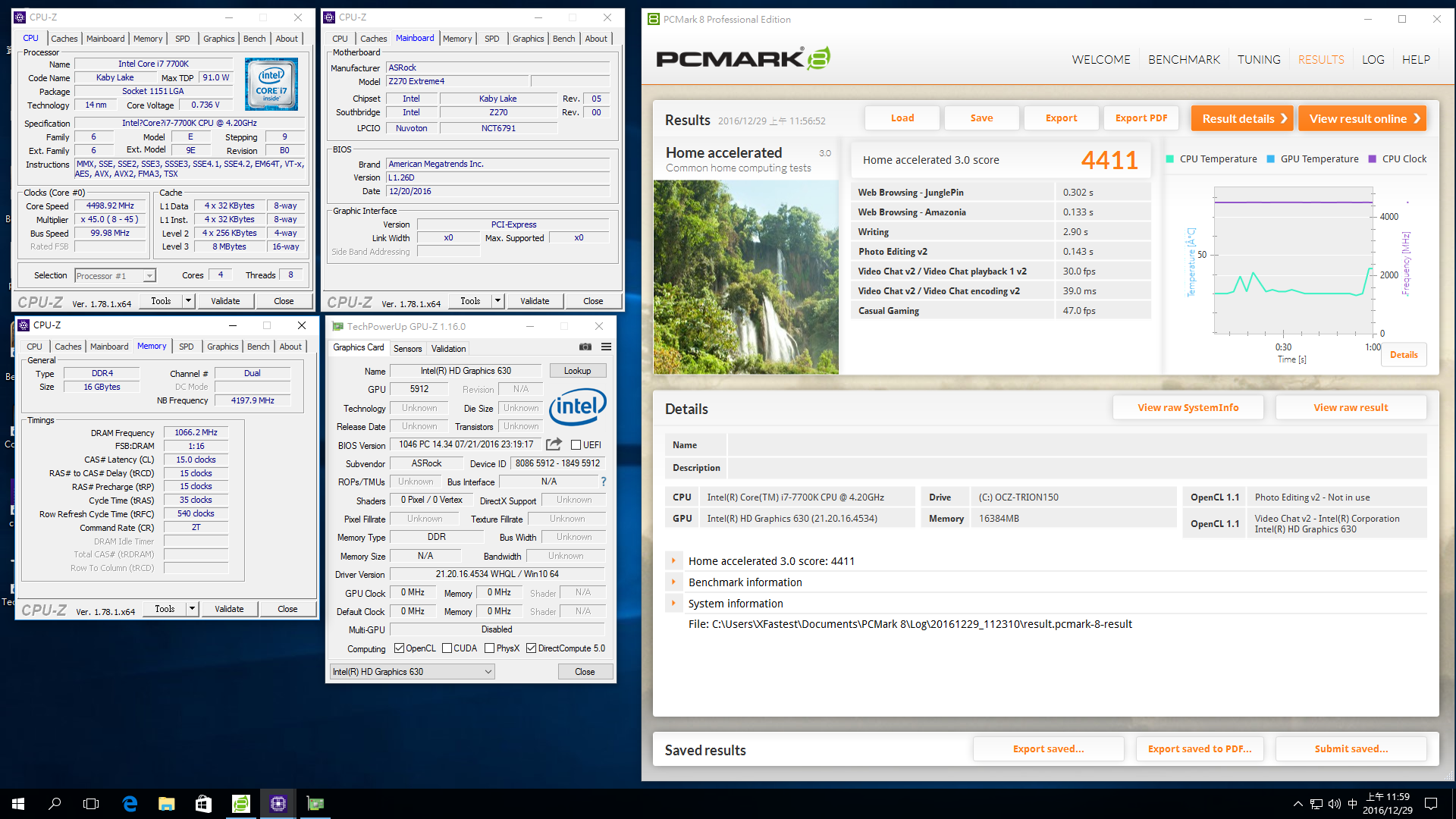
PCMARK8 Creative conventional 5685
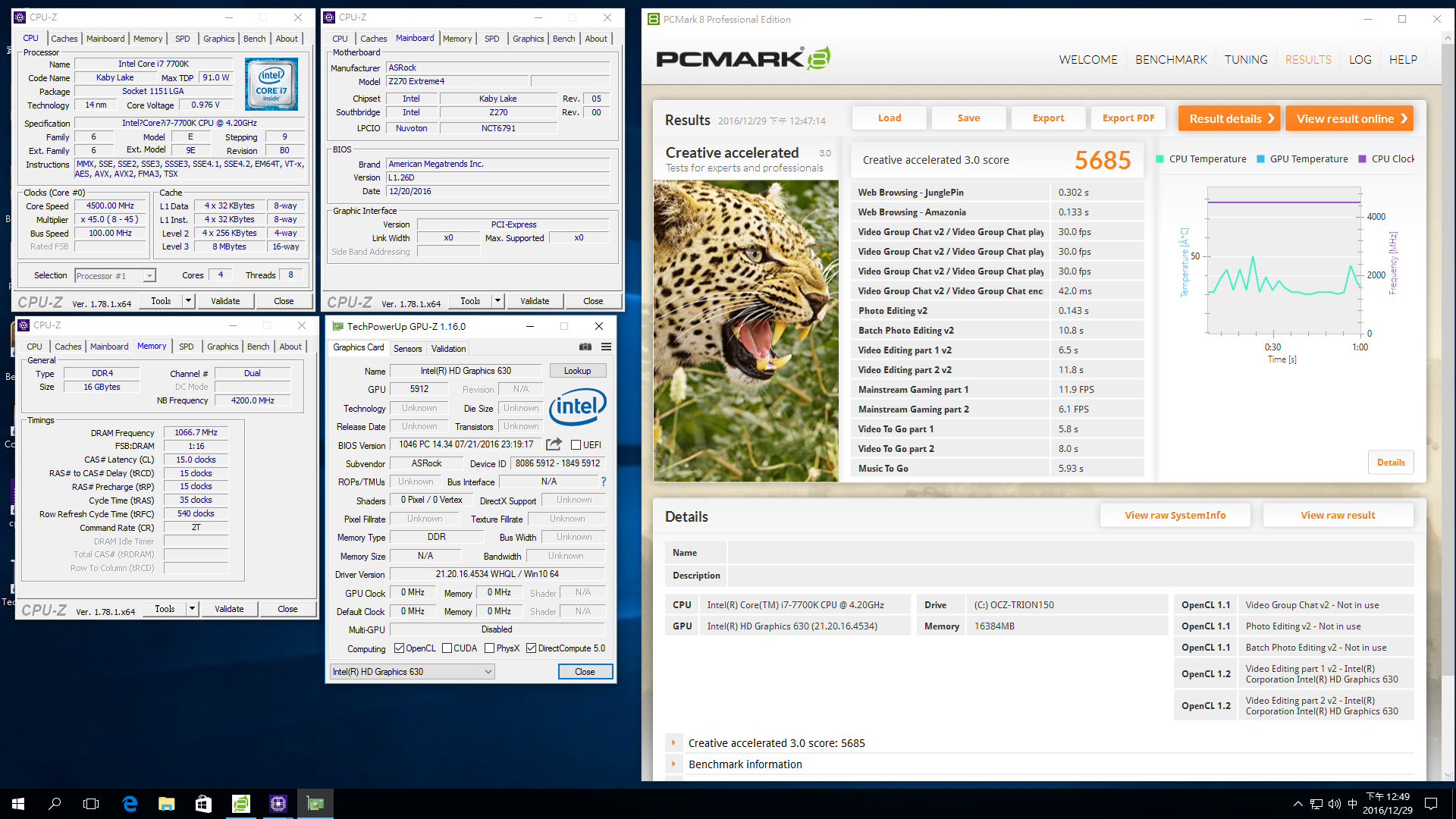
PCMARK8 Work conventional 5497
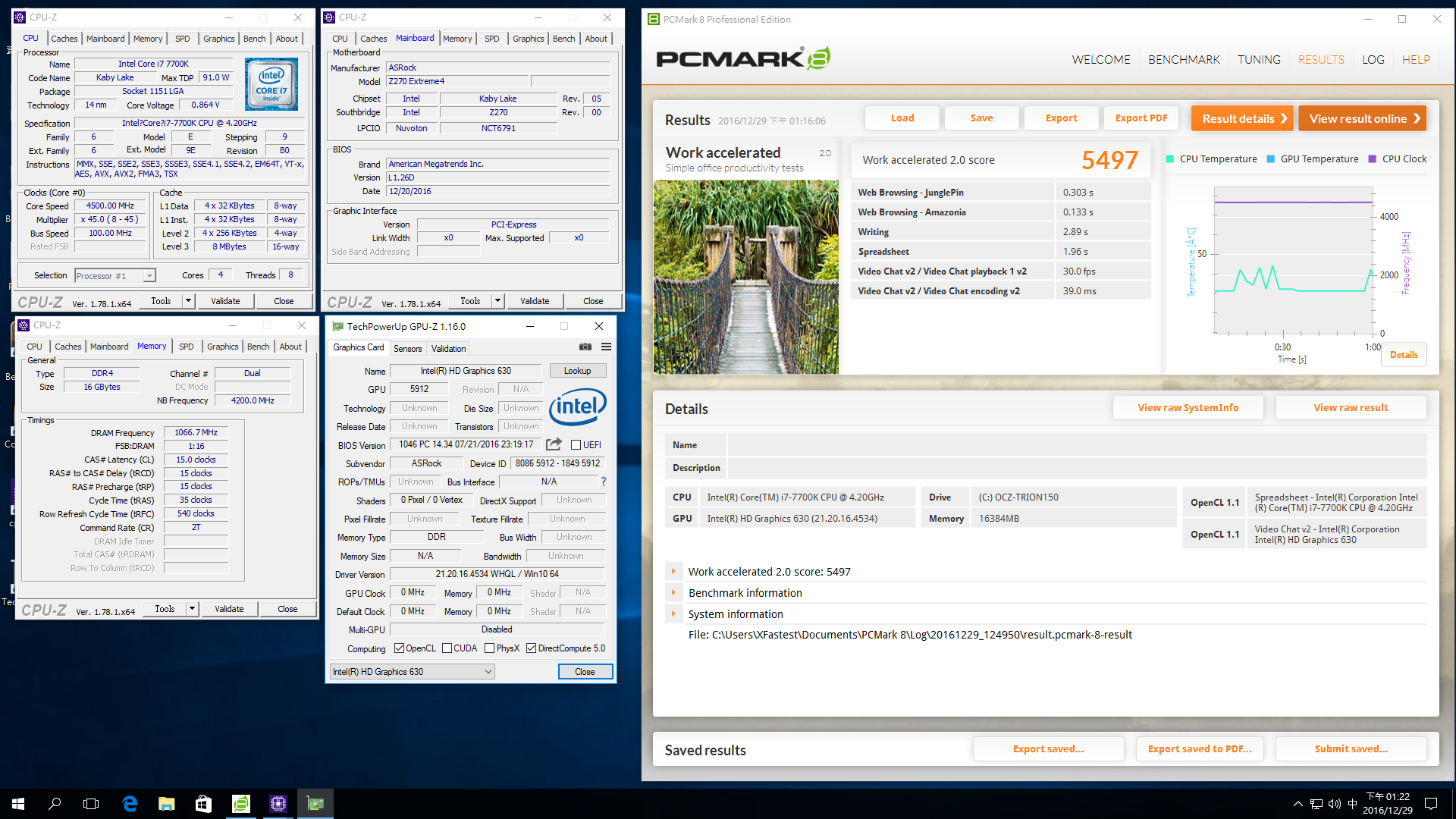
3DMark Fire Strike With GTX 1080 17953
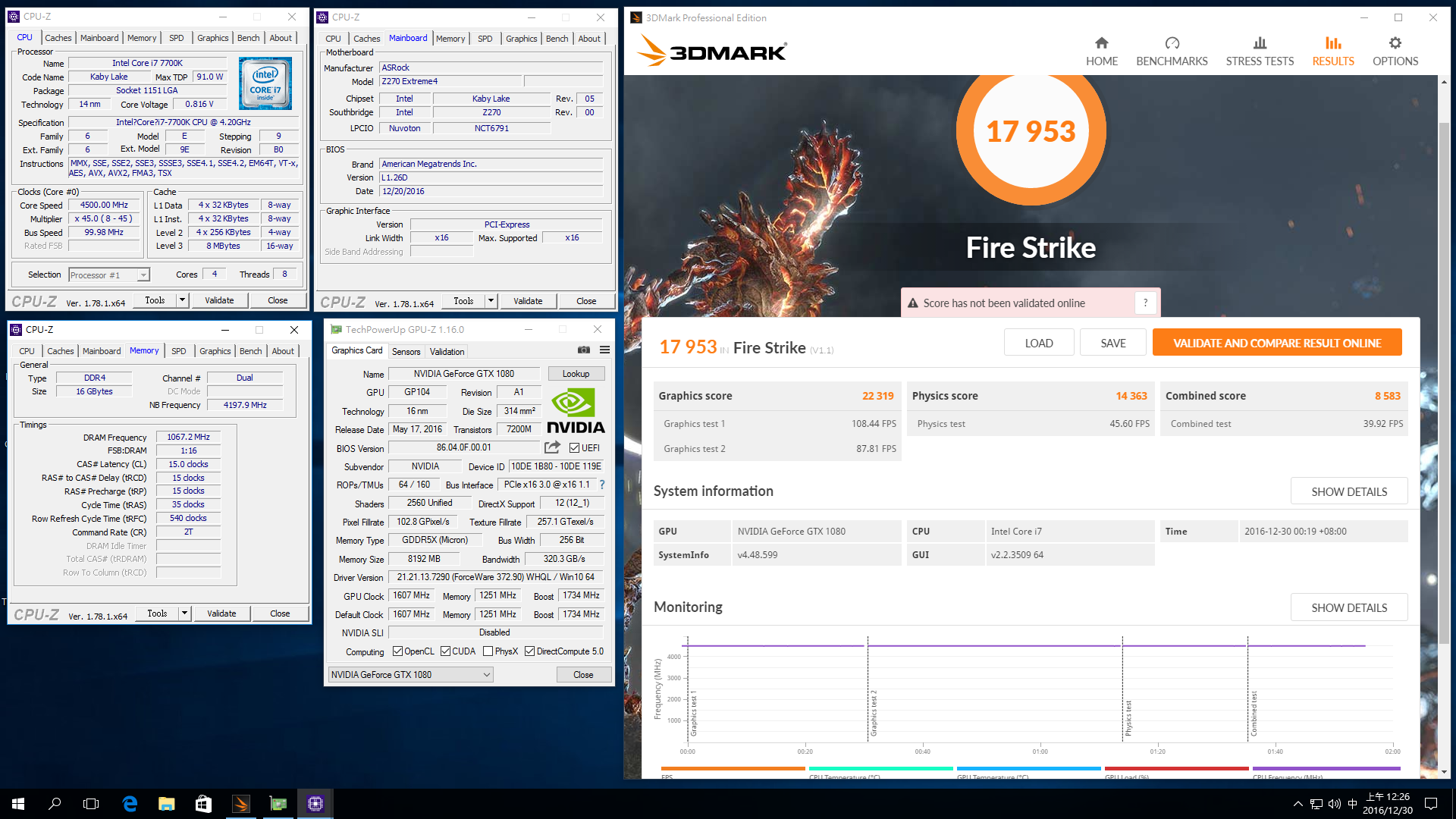
3DMark Fire Strike Extreme With GTX 1080 9685
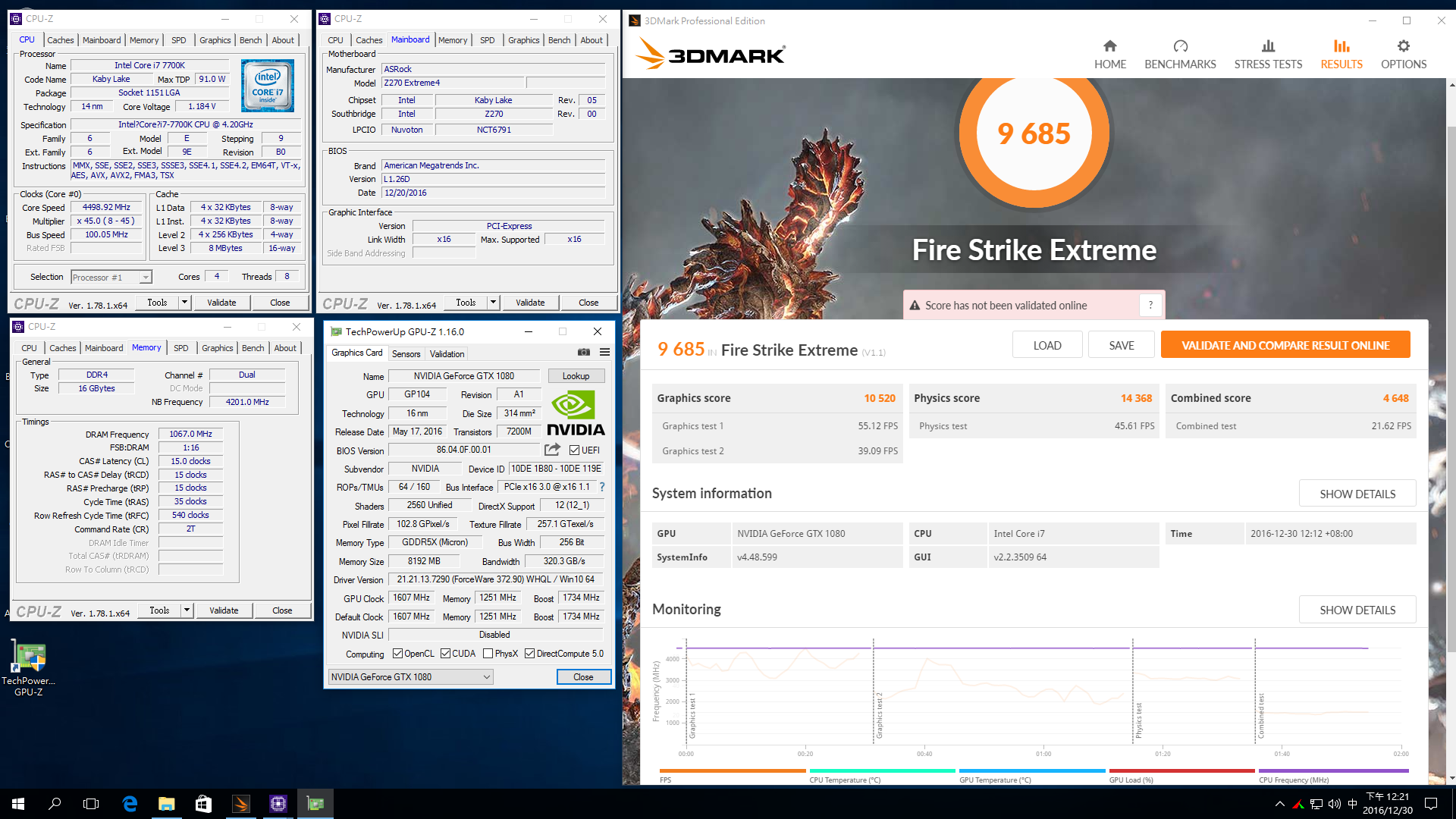
3DMark Fire Strike Ultra With GTX 1080 5148
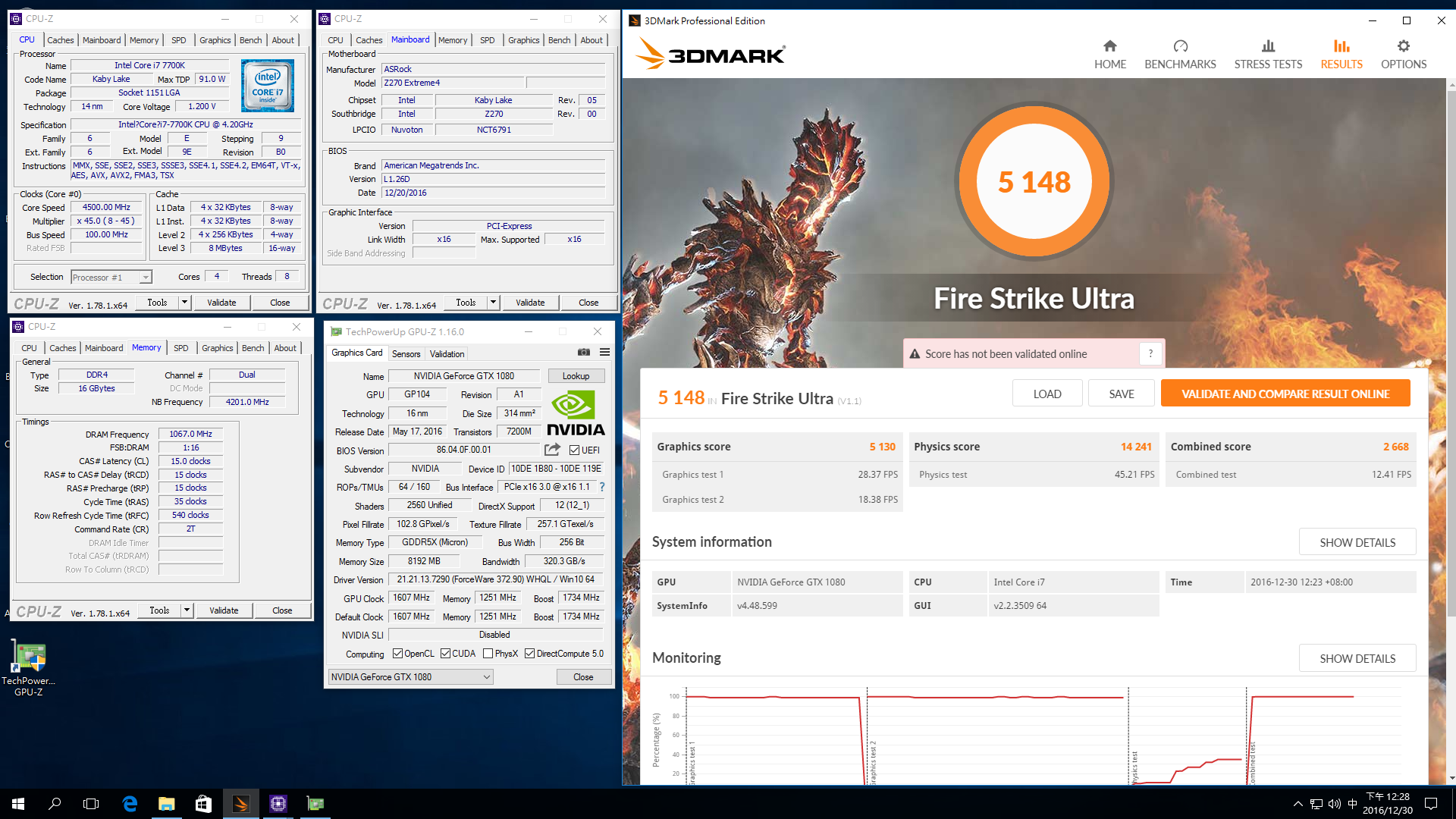
Unigine Heaven Benchmark4.0 wth GTX 1080 Preset:Extreme
FPS:139.3 Score:3508 Min FPS:9.3 Max FPS:281.1
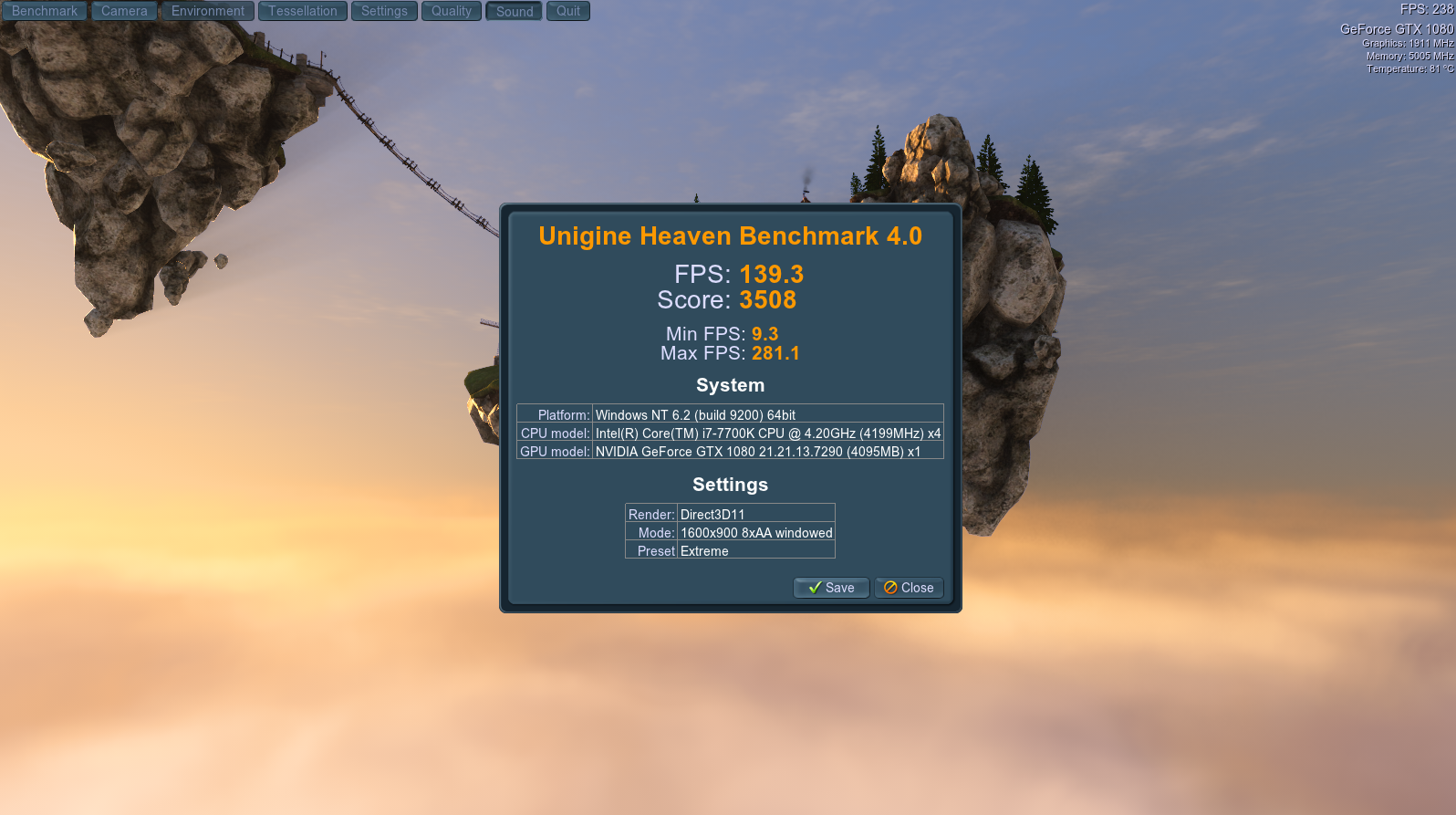
UNIGINE VALLEY BENCHMARK 1.0 wth GTX 1080 Preset:Extreme HD
FPS:107.9 Score:4516 Min FPS:35.5 Max FPS:217.7
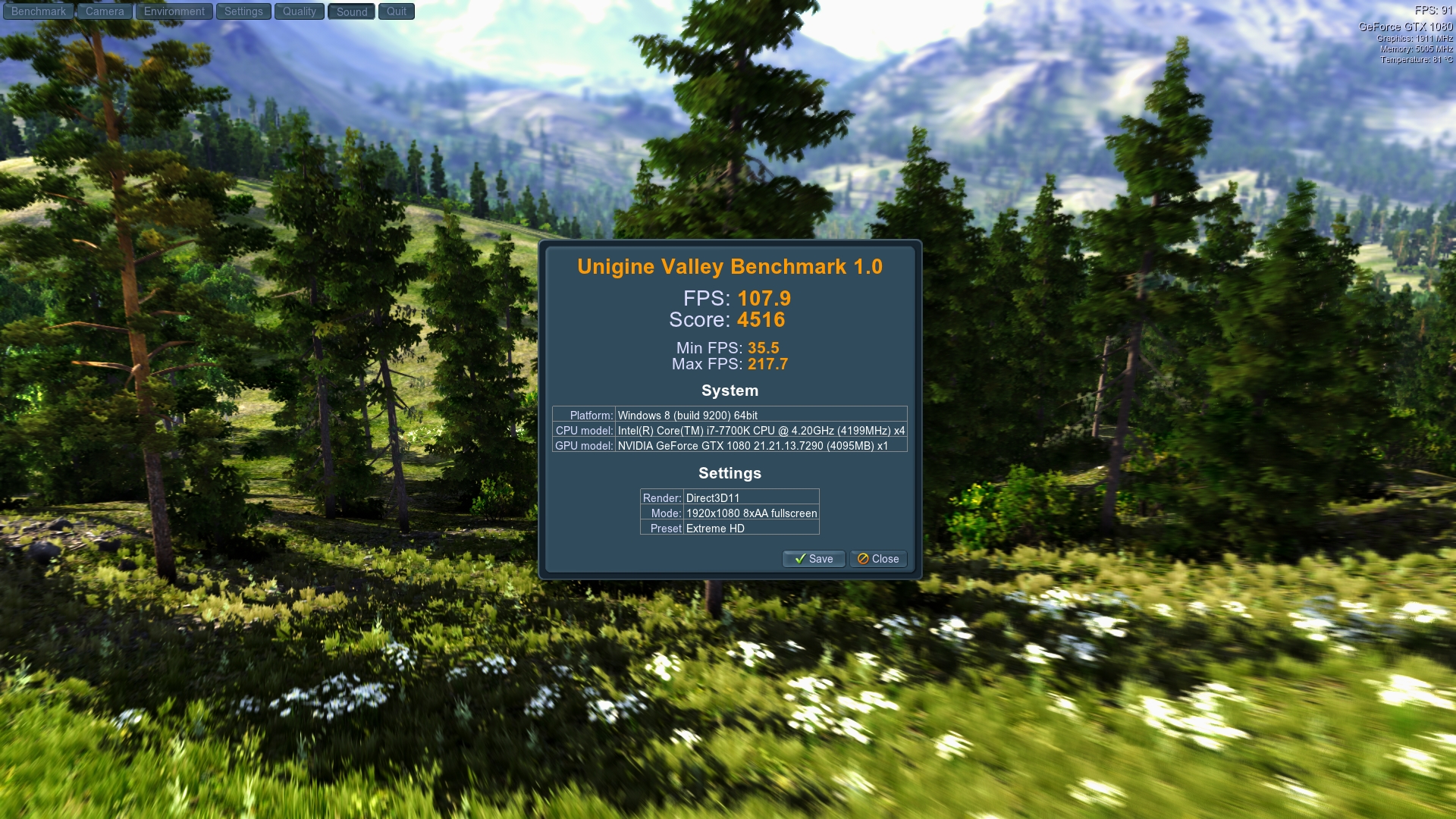
 ASRock Z270 EXTREME 4儲存效能測試
ASRock Z270 EXTREME 4儲存效能測試
儲存效能測試主要針對,PCIe插槽與M.2效能測試,PCIe插槽使用Intel 750 400GB NVMe PCIe 3.0 X4 SSD進行效能測試,而M.2使用Toshiba OCZ RD400 512GB PCIe 3.0 X4 SSD進行效能測試。
Intel 750 400GB NVMe PCIe 3.0 X4 SSD CrystalDiskInfo
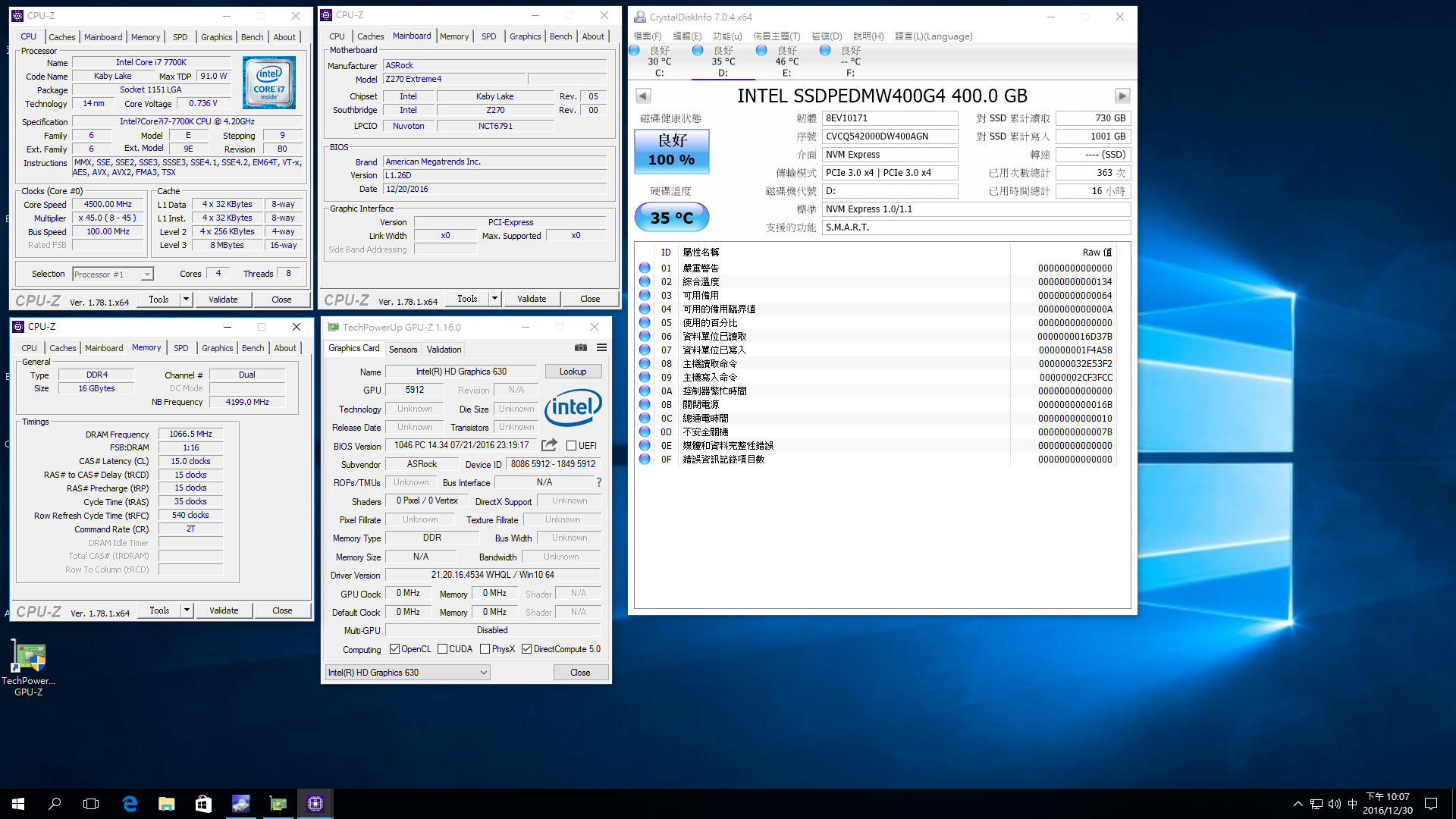
Anvil’s Storage Utilities(檔案為Incompressible)測試分數為11077.04
Seq 4MB READ:1984.50MB/s
Seq 4MB Write:949.91MB/s
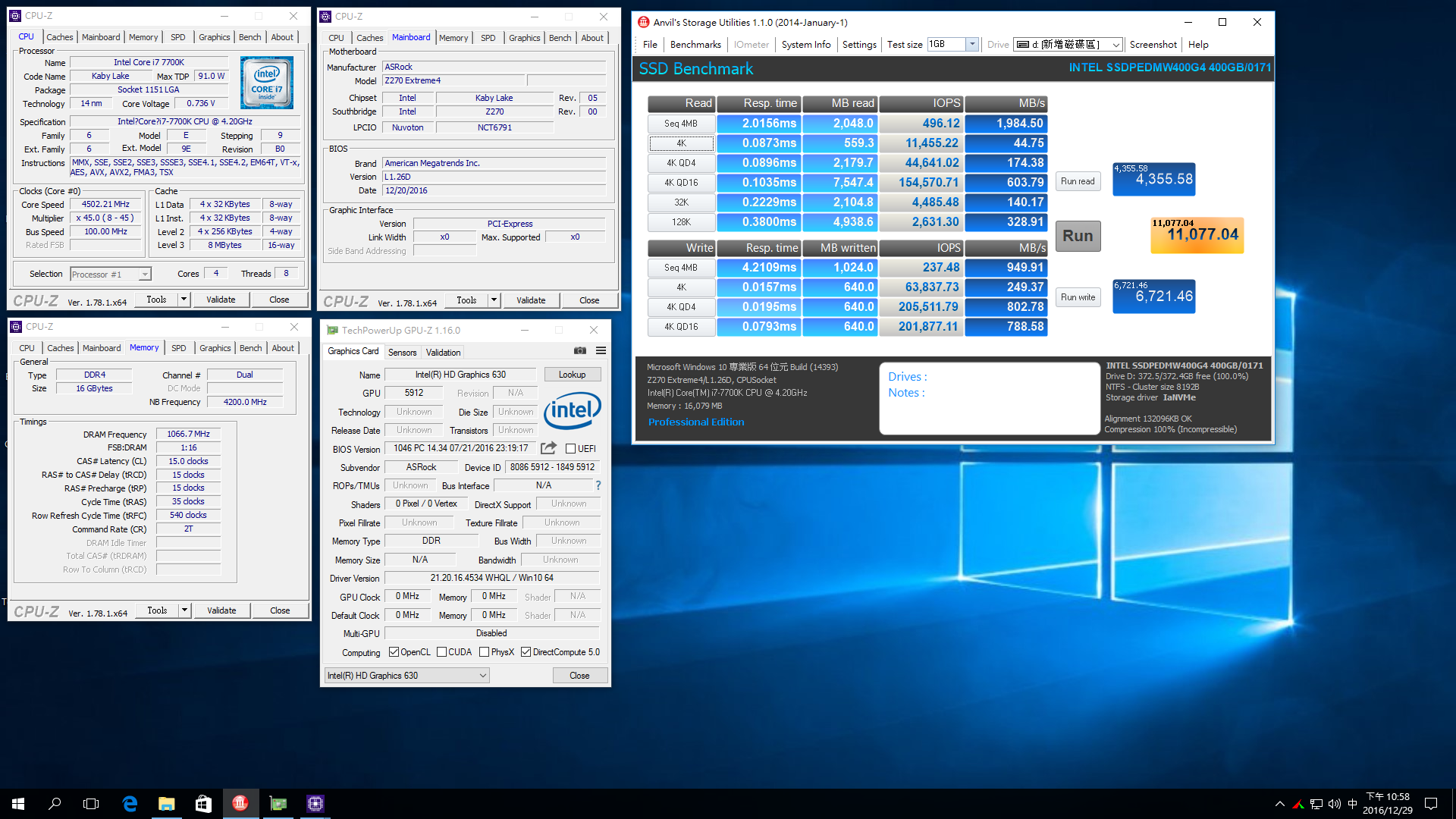
CrystalDiskMark測試
Seq Read:1587MB/s
Seq Write:974.2MB/s
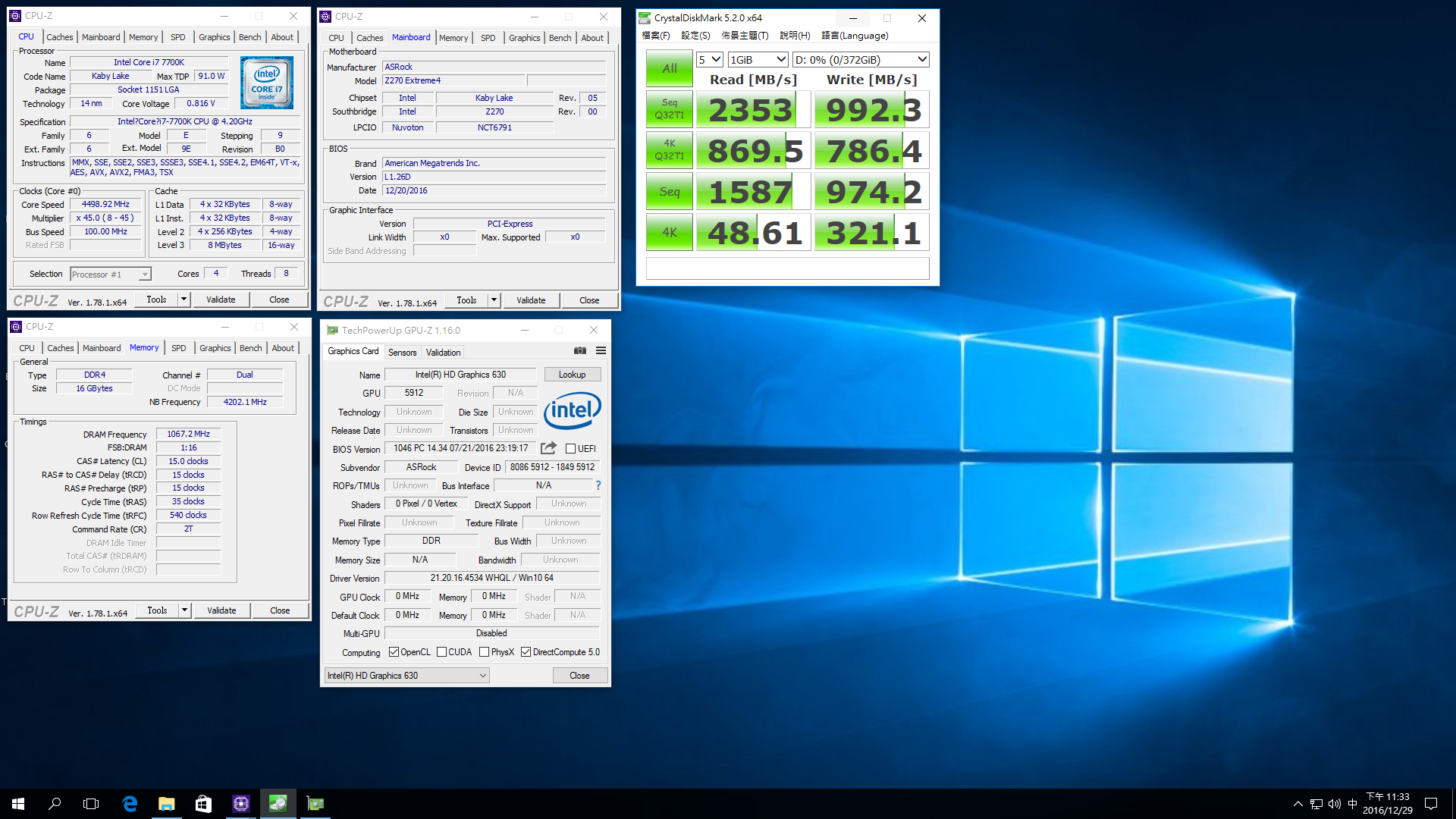
Toshiba OCZ RD400 512GB PCIe 3.0 X4 SSD CrystalDiskInfo
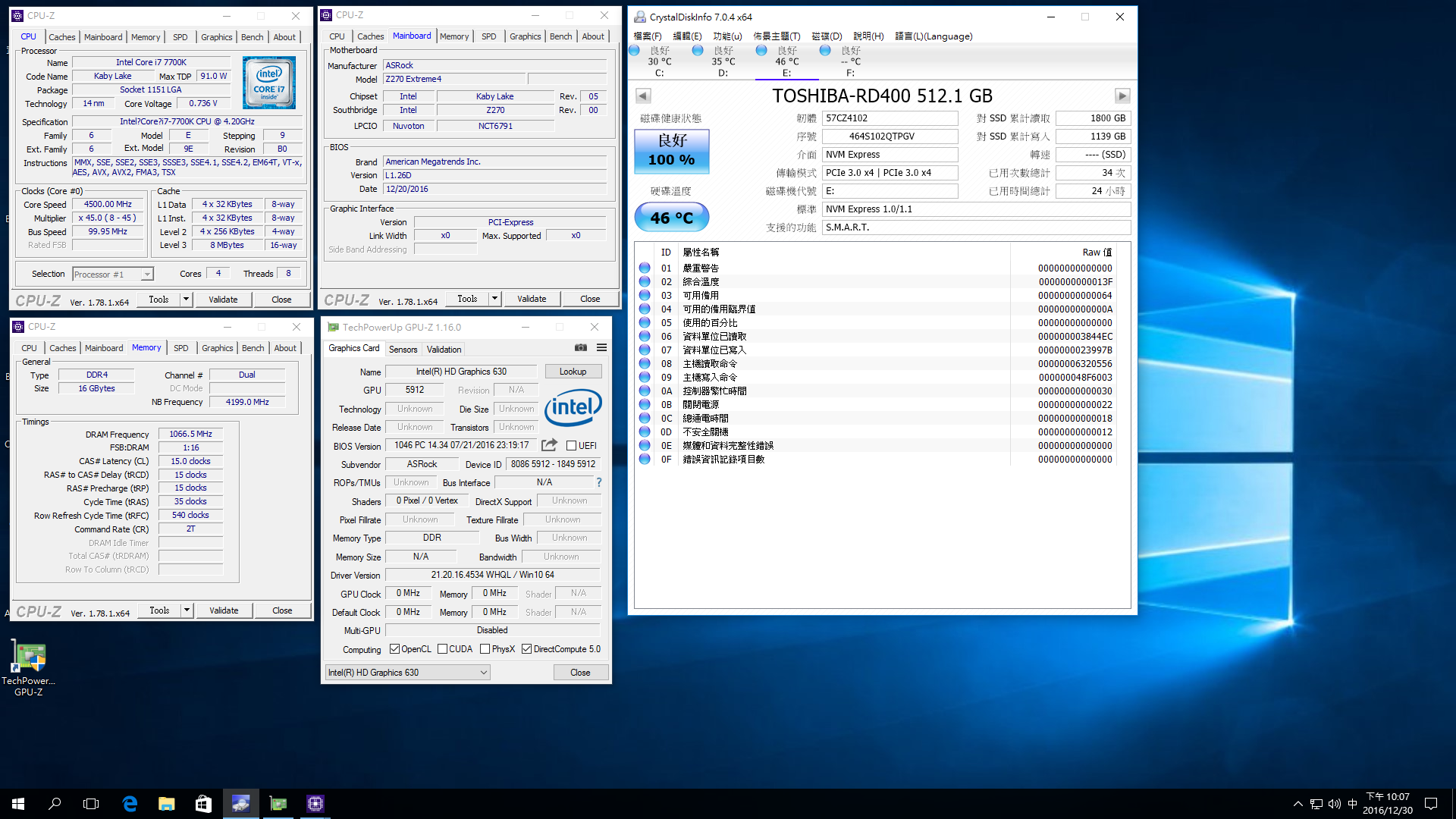
Anvil’s Storage Utilities(檔案為Incompressible)測試分數為9299.39
Seq 4MB READ:1365.33MB/s
Seq 4MB Write:1129.00MB/s
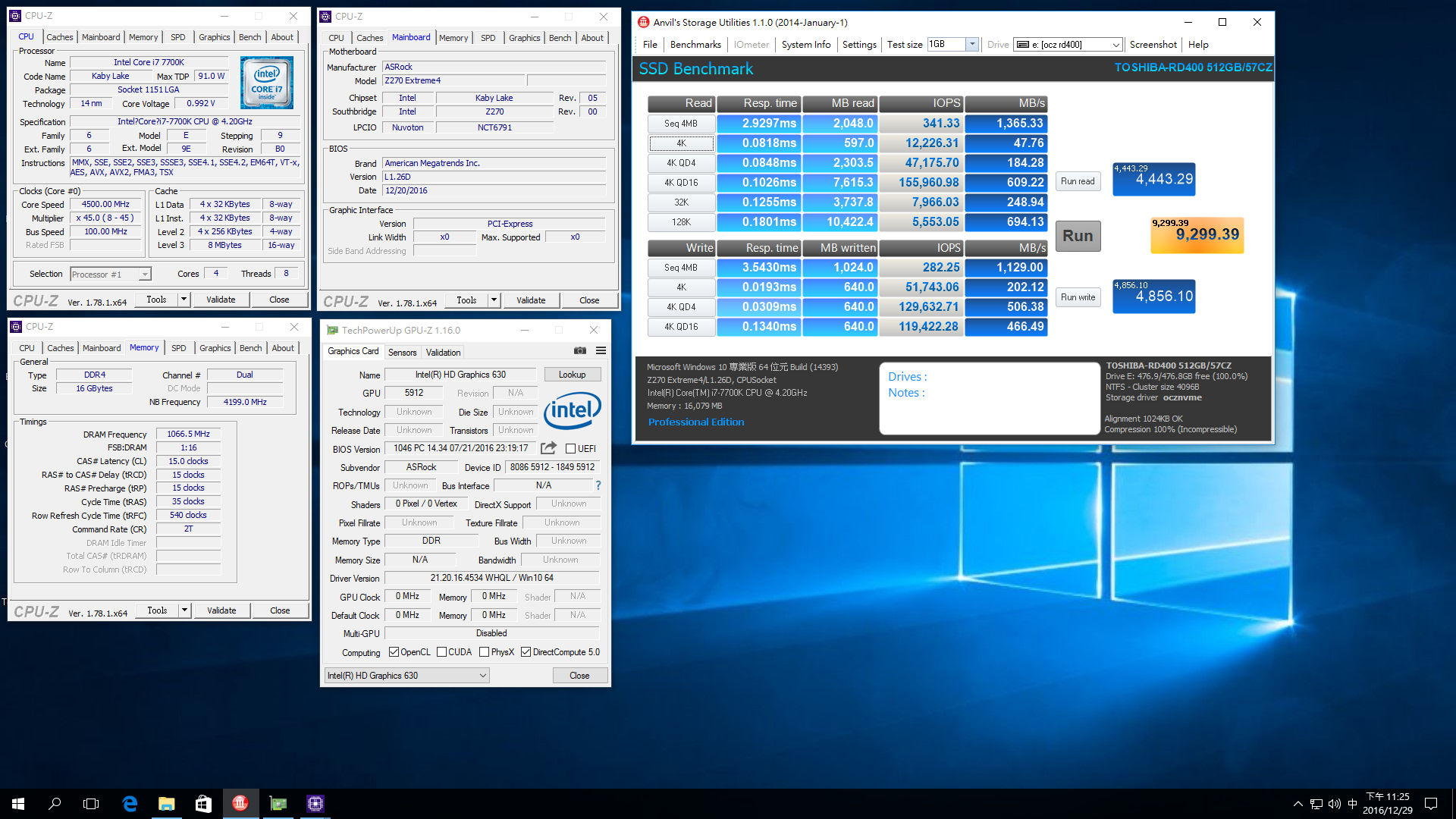
CrystalDiskMark測試
Seq Read:1503MB/s
Seq Write:1437MB/s
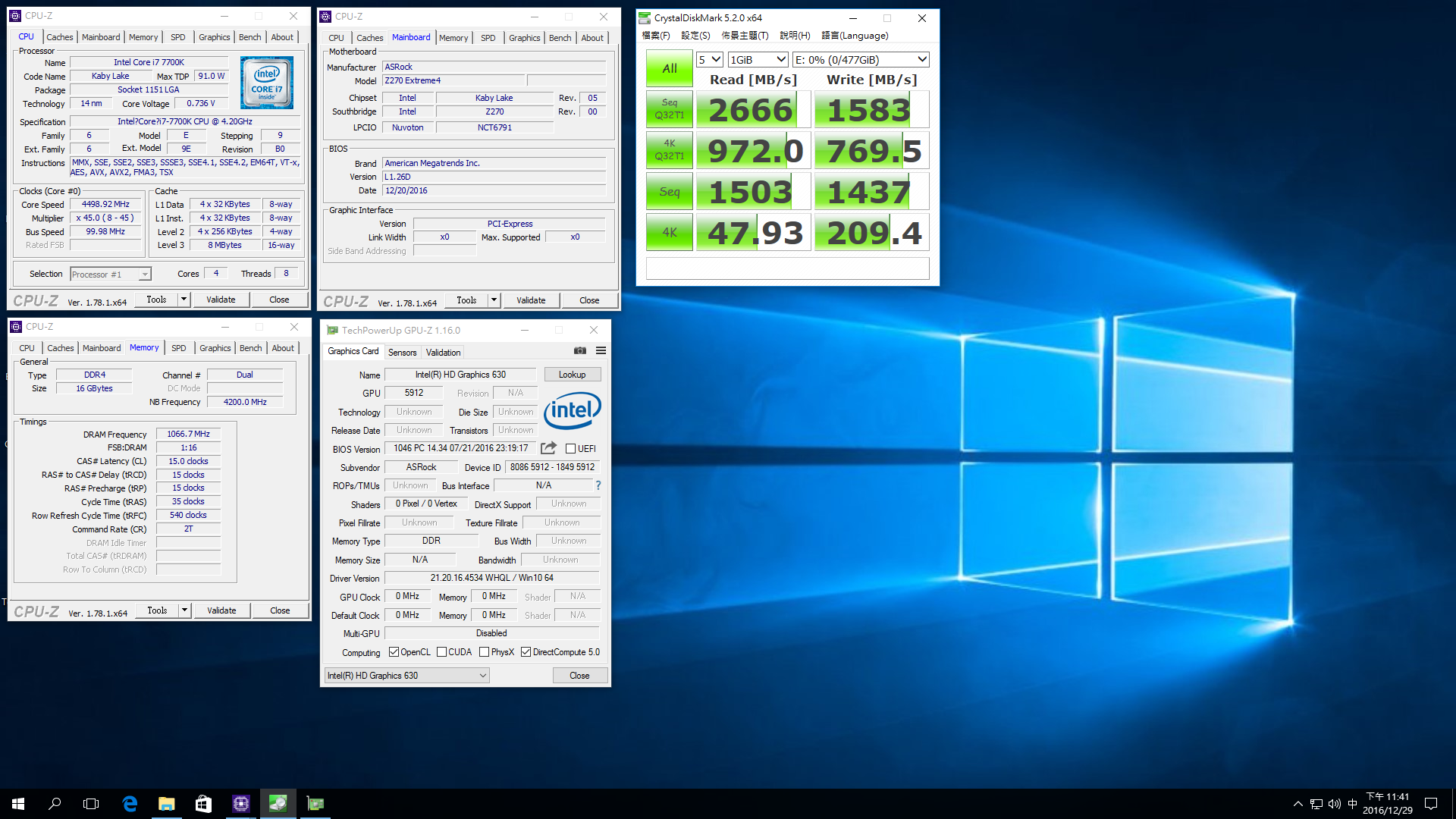
 ASRock Z270 EXTREME 4主機板USB 3.1效能測試
ASRock Z270 EXTREME 4主機板USB 3.1效能測試
ASRock Z270 EXTREME 4主機板USB 3.1使用最新的asmedia ASM2142 USB 3.1 Gen 2 控制器,頻寬可達PCIe 3.0 X2,因此USB 3.1 Gen 2介面讀寫表現會比之前的好
。而筆者使用USB 3.1外接盒安裝兩顆SSD RAID 0測試USB 3.1讀寫效能。從測試可以看到讀寫效能輕鬆突破800MB/s,且沒有靠加速軟體,以往舊款的USB 3.1晶片組效能落在7百多MB/s。
CrystalDiskMark測試
Seq Read:867.5MB/s
Seq Write:811.4MB/s
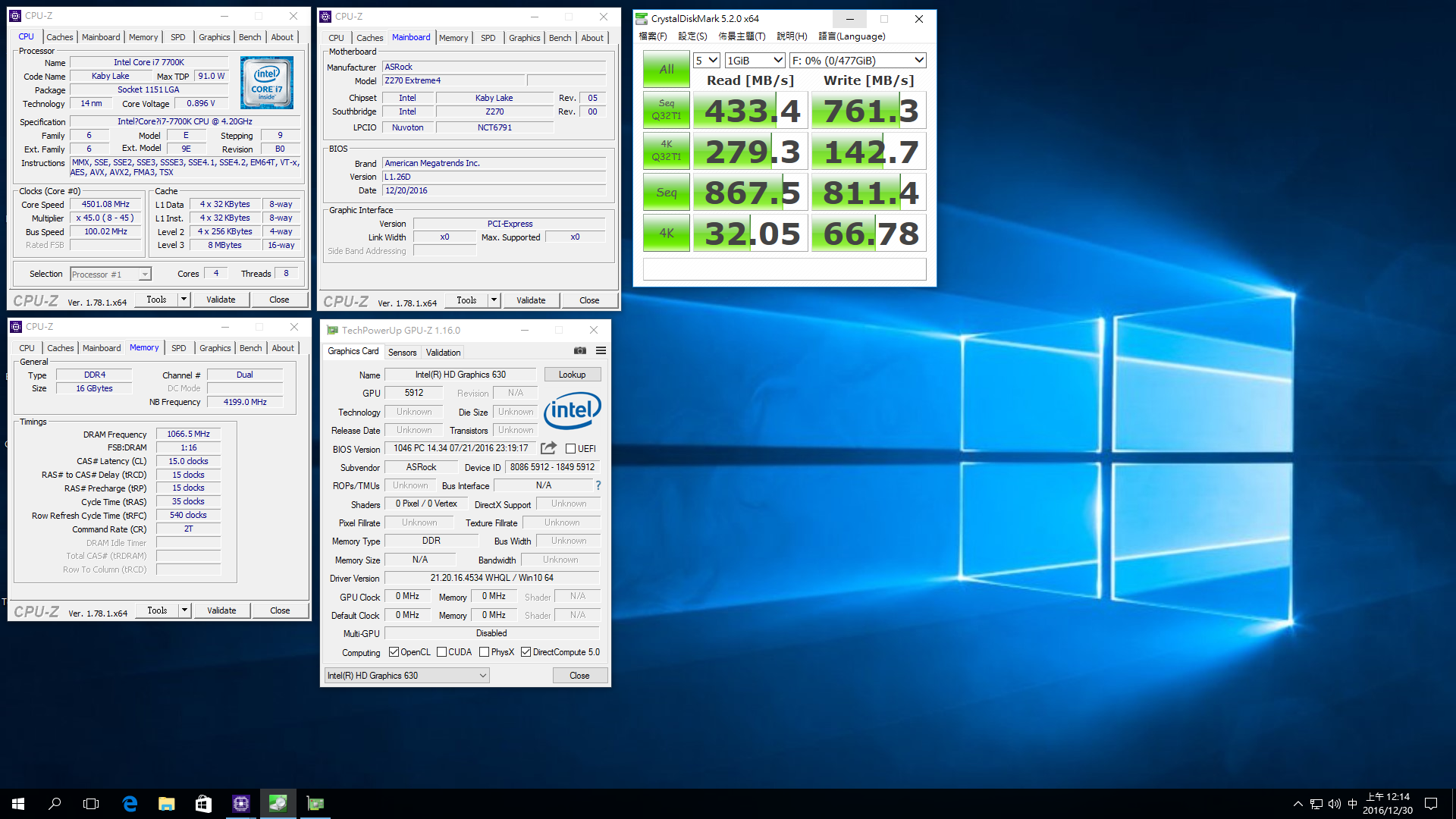
 ASRock Z270 EXTREME 4主機板軟體介紹-RGB燈光輕鬆軟體輕鬆調
ASRock Z270 EXTREME 4主機板軟體介紹-RGB燈光輕鬆軟體輕鬆調
A-Tuning軟體中可以設定電腦運作模式,且還有進階模式可選,透過進階模式可以一鍵超頻,另外也能進行超頻相關的設定,像是CPU、內顯頻率和電壓設定等,且可以儲存設定檔,最多可儲存三個,方便切換也避免忘記設定。另外風扇相關的設定也可以透過軟體,對於不用使用BIOS的玩家來說相當親民。透過該軟體也能了解系統狀態和資訊,從中可以得知CPU、GPU和記憶體時脈,亦能了解溫度和電壓等。
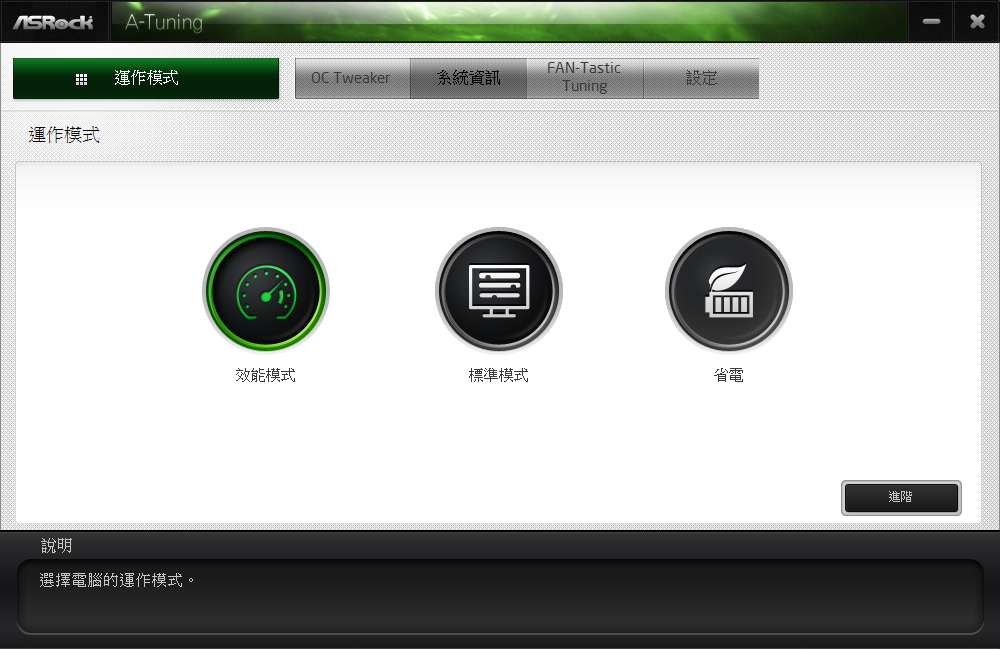

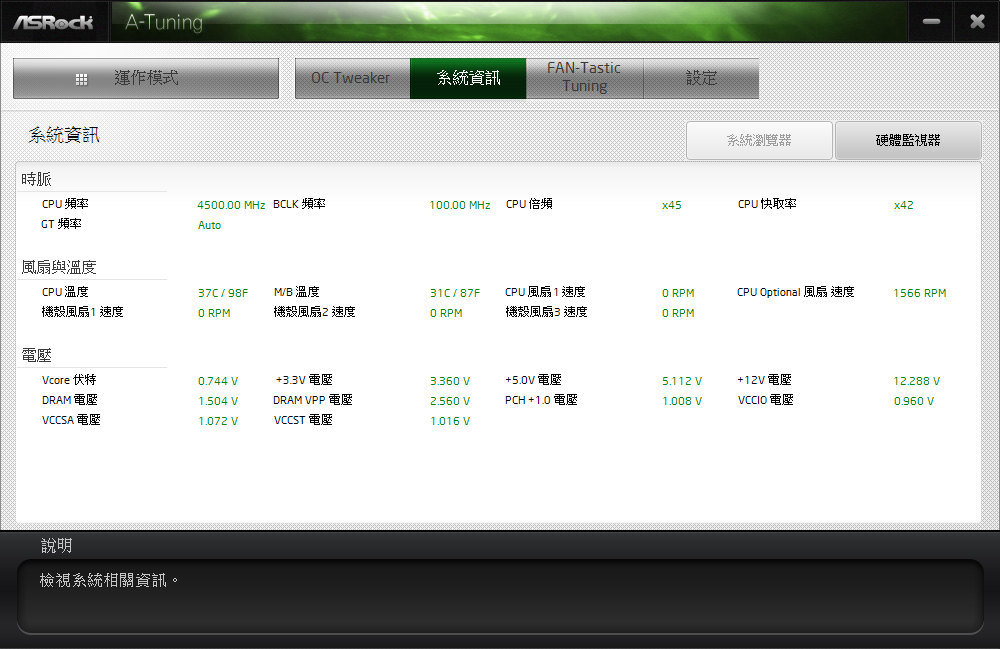
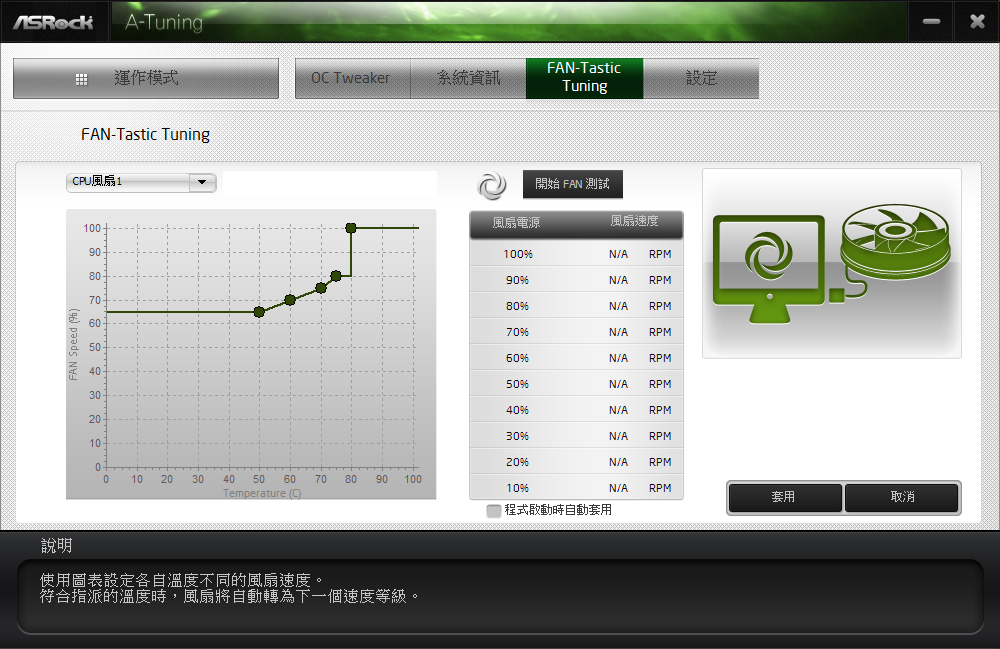
LIVE UPDATE & APP SHOP軟體
透過這項軟體玩家可以了解是否有新的驅動及BIOS可以更新,且能透過它一次更新,另外透過該軟體也能下載一些應用程式,像是遊戲、防毒軟體等。
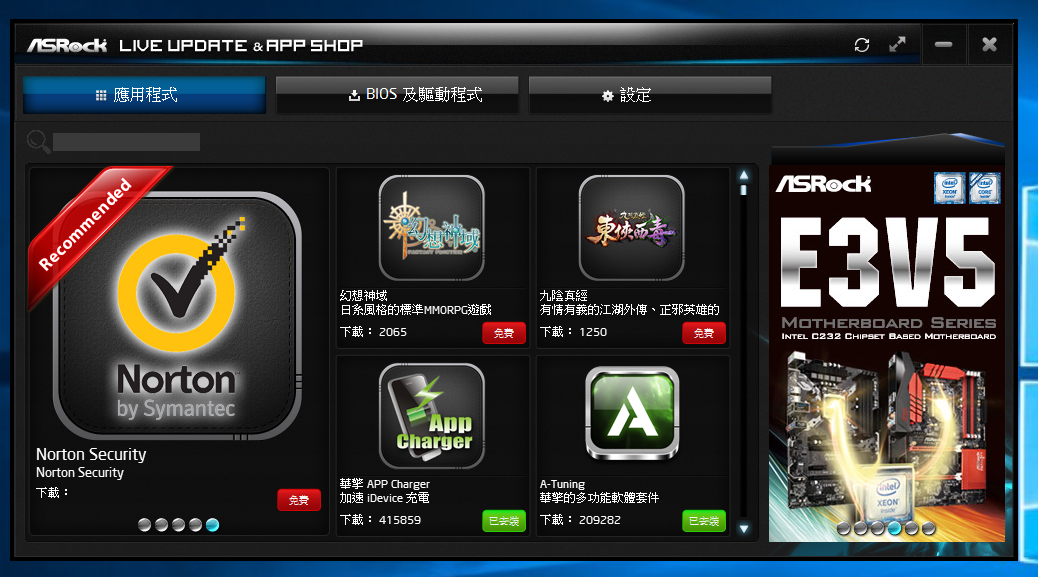
Restart to UEFI
有些玩家會設定快速啟動,因此獲縮短開機時間,相對的要進入BIOS就會有難度,可能狂按DEL還是沒進到UEFI BIOS中,沒關係透過開軟體玩家可以設定下次開機直接進入BIOS,即可解決問題。
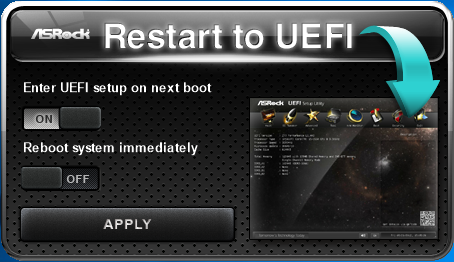
ASRock XFast LAN
XFast LAN為網路管理軟體,可以設定應用程式使用網路的優先順序,避免頻寬被某些軟體佔據造成部分軟體執行不順暢,像是玩家可以將遊戲程式的優先權提高,降低延遲問題,降低網路影響遊戲輸贏,另外透過該軟體也能了解目前網路使用量。
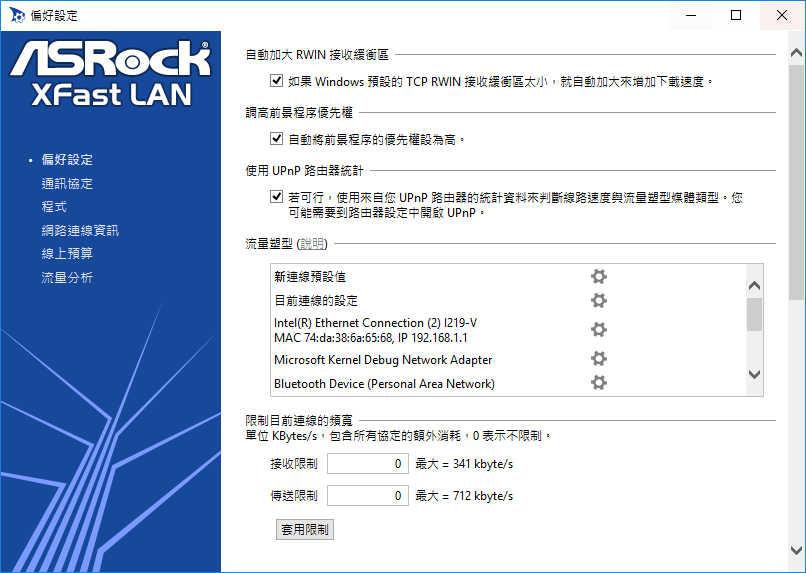
ASRock AURA RGB LED軟體-燈光任你控
透過ASRock AURA RGB LED軟體玩家可以調整主機板上的燈光,介面與BIOS的相似,模式共有八種,分別為恆亮、呼吸、閃爍、循環、隨機、隨機循環、波浪、隨音樂,像恆亮、呼吸、閃爍、波浪可以調整顏色和速度,但隨機、循環和隨音樂僅能調整速度。另外玩家可以同時調整每個區域燈光,亦能獨立調整單個區域。若使不想要燈光也能關閉它,至於關機狀態可以設定是否啟動燈光,但燈條部分無法發亮。
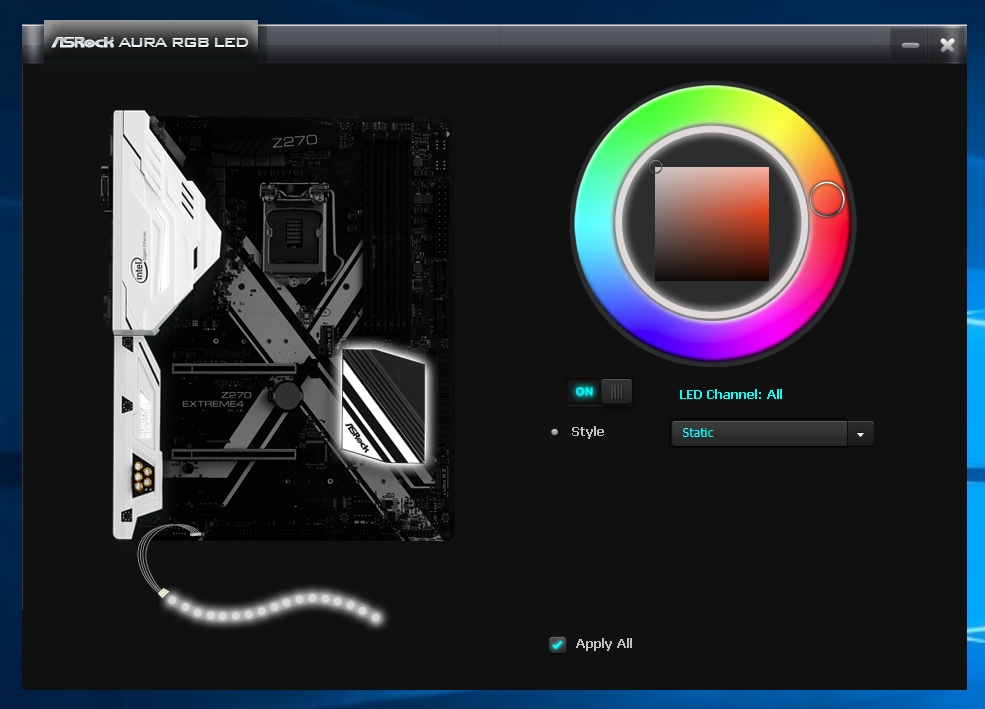
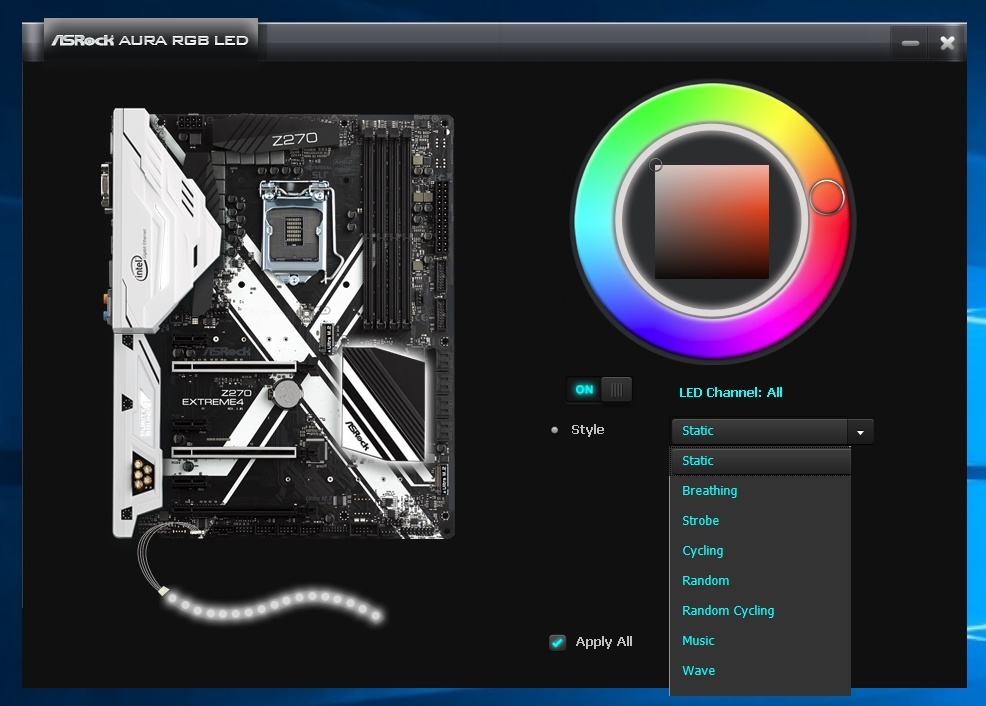
每個區域的燈光皆可獨立控制,另外關機狀態可以設定是否啟動燈光,但關機狀態外接的燈條不會發亮。


 結論-主流設計,滿足多數使用者
結論-主流設計,滿足多數使用者
ASRock Z270 EXTREME 4主機板定位並非高階,而是主打主流市場,因此價格較為親民,規格設計也較符合大眾需求,整體用料有一定的水準,規格也是多數玩家所需,能夠超頻,CPU上5.1G以上,記憶體上4000MHz皆沒有問題,當然你的CPU和記憶體體質也不能太差。亦能安裝多顯示卡,M.2介面有兩個,SATA介面達8個,滿足多硬碟使用者。USB 3.1採用最新的晶片,效能更好也更穩定,只是內顯輸出沒有Displayport稍稍可惜,但值得一提的是保有無線網路晶片安裝用的M.2插槽,玩家可以依據需求自行擴充,不用使用USB介面的無線網路卡,有些主機板多會捨棄該介面,另外PCIe也進行強化。且近期電腦零組件持續加入燈光,Z270 EXTREME 4也不落人後,主機板具有發光設計,亦能外接燈條,且可調整燈光特效,關機狀態也能亮燈。如果玩家想要嘗試超頻,可以使用Z270 EXTREME 4搭配較便宜且可超頻的i3-7350K,建置成本較低。另外搭配七系列處理器亦能使用Intel Optane Memory產品,並非挑選高階產品才能使用。